
わかりやすくていねいに教えてほしいな~

しかもいまなら、期間限定で2500円分の楽天ポイントがもらえます!
口座開設から楽天ポイントGETのやり方まで、超わかりやすくスクショ付きで解説します。
楽天ポイントのキャンペーンはいつ終了するかわからないので、早めにもらった方がいいですよ。
この記事を読めば、迷うことなくクラウドバンクの口座開設&楽天ポイントがGETできます。
一緒に不労所得への第一歩踏み出しましょ~!!
#PR
クラウドバンク口座開設に必要なもの2つ
手元に本人確認書類の中から1つ、マイナンバー関連から1つ用意しておくとスムーズに口座開設ができます!
本人確認書類
- パスポート
- 運転免許証
- マイナンバーカード
- 顔写真付き住基カード
- 在留カード
- 運転経歴証明書
- 特別永住者証明書
マイナンバー関連
- マイナンバーカード
- 通知カード
- 個人番号入りの住民票の写し
クラウドバンクの口座開設手順【5分で完了】
クラウドバンクの口座開設は3ステップで完了です♪
サクッと行きましょう!
- 基本情報の入力
- 本人確認書類の提出
- 【重要】2段階認証
1:基本情報の入力
まずは基本情報の入力をしていきます!
(1)クラウドバンク公式HPにアクセスする
クラウドバンク公式HPにアクセスして「今すぐ無料で口座開設」をタップします。

(2)メールアドレスとパスワードを入力する
メールアドレスと好きなパスワードを入力します。
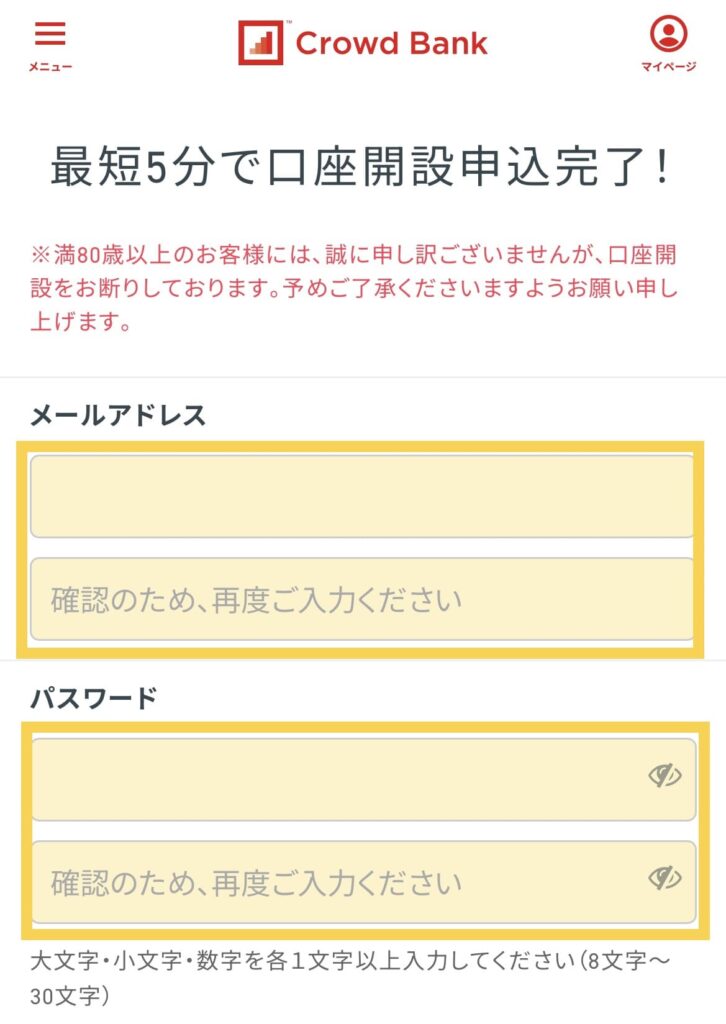
(3)秘密の質問を設定する
秘密の質問を選択したら、答えを入力します。
メルマガの登録をするorしないを選択したら「個人の方はこちら」をタップします。
(メルマガはどちらでもOK)
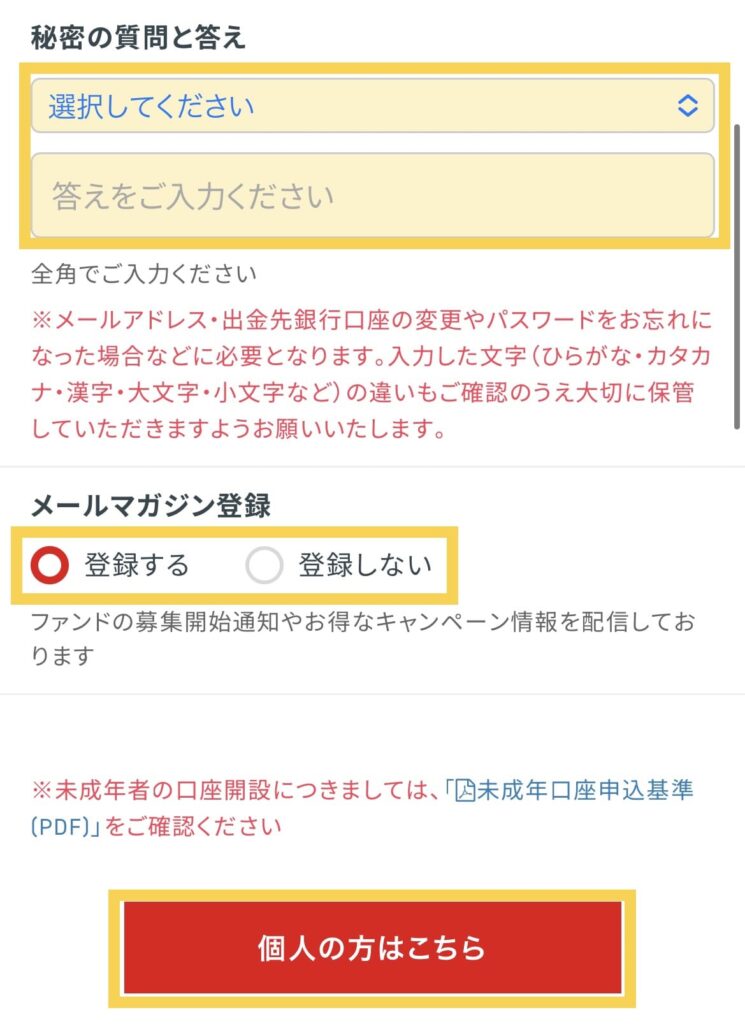
(4)基本情報を入力する
名前とフリガナを入力したら「次へ」をタップします。
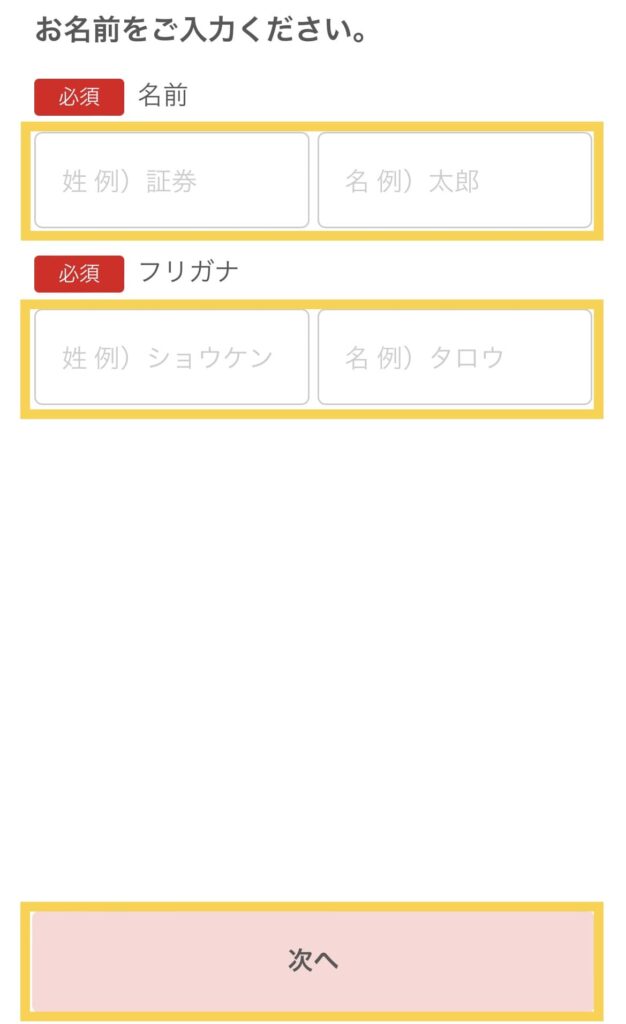
国籍を選択して「次へ」をタップします。
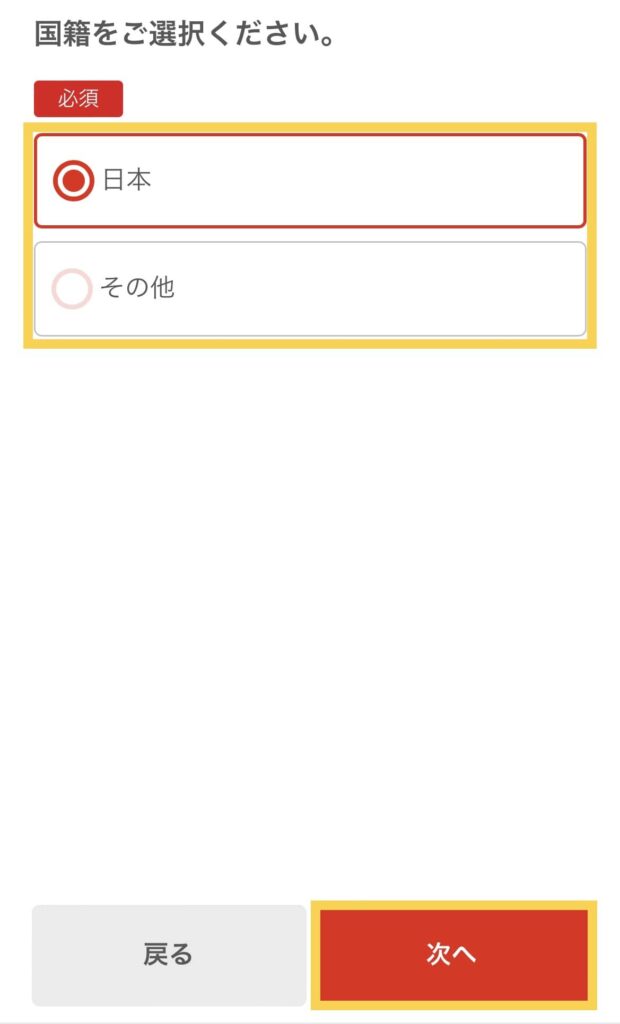
性別を選択して「次へ」をタップします。
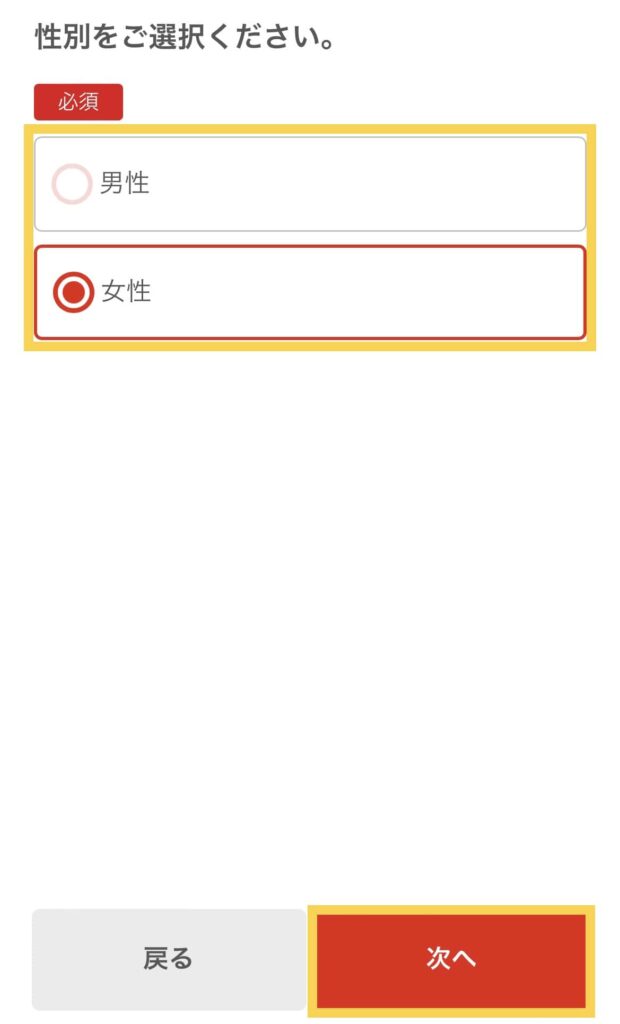
生年月日を選択して「次へ」をタップします。
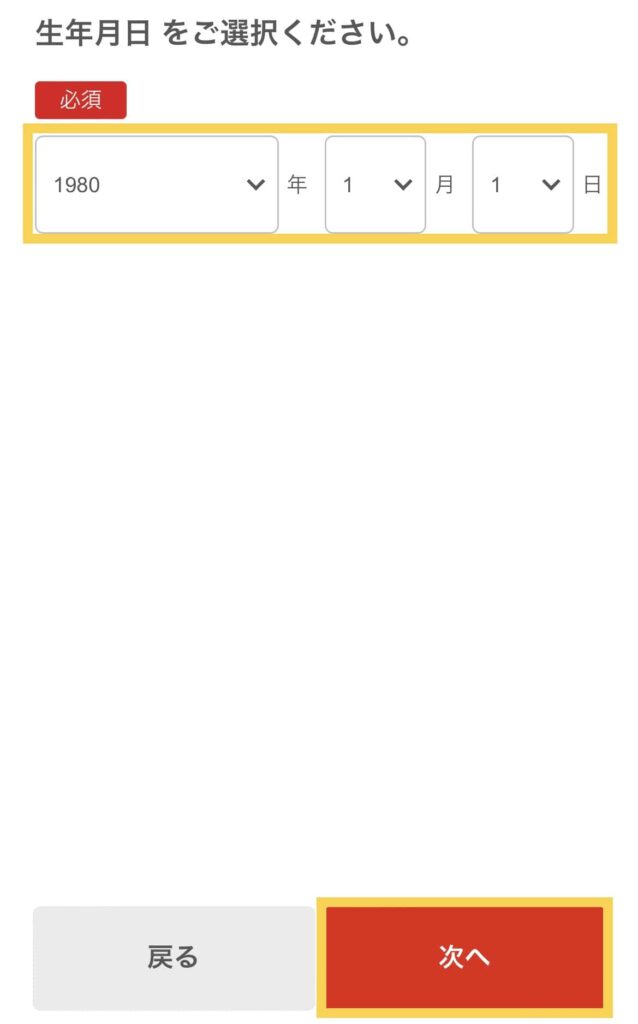
住所を入力して「次へ」をタップします。
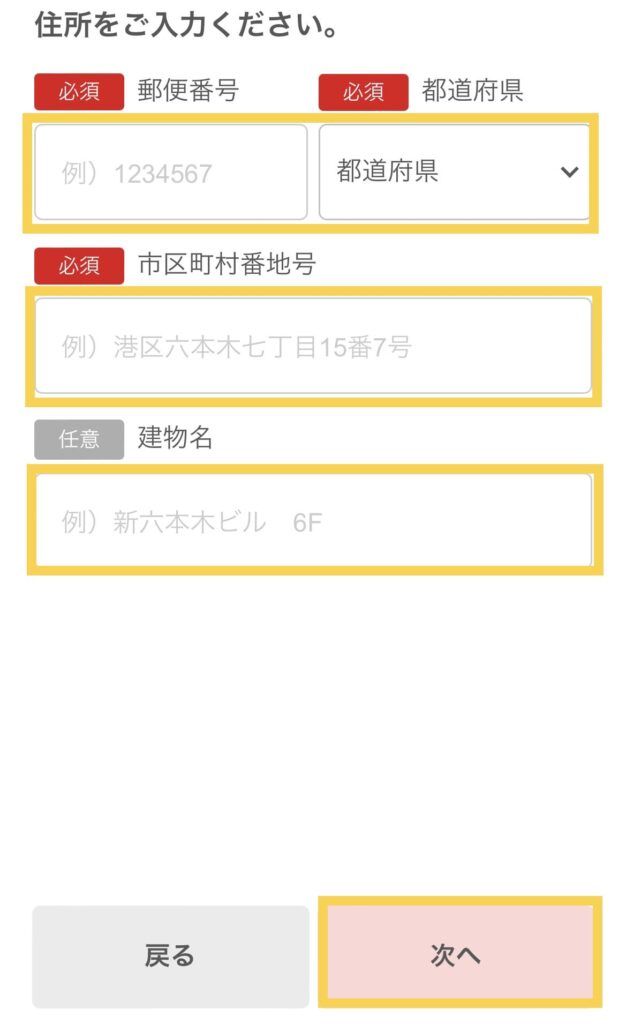
電話番号を入力して「次へ」をタップします。
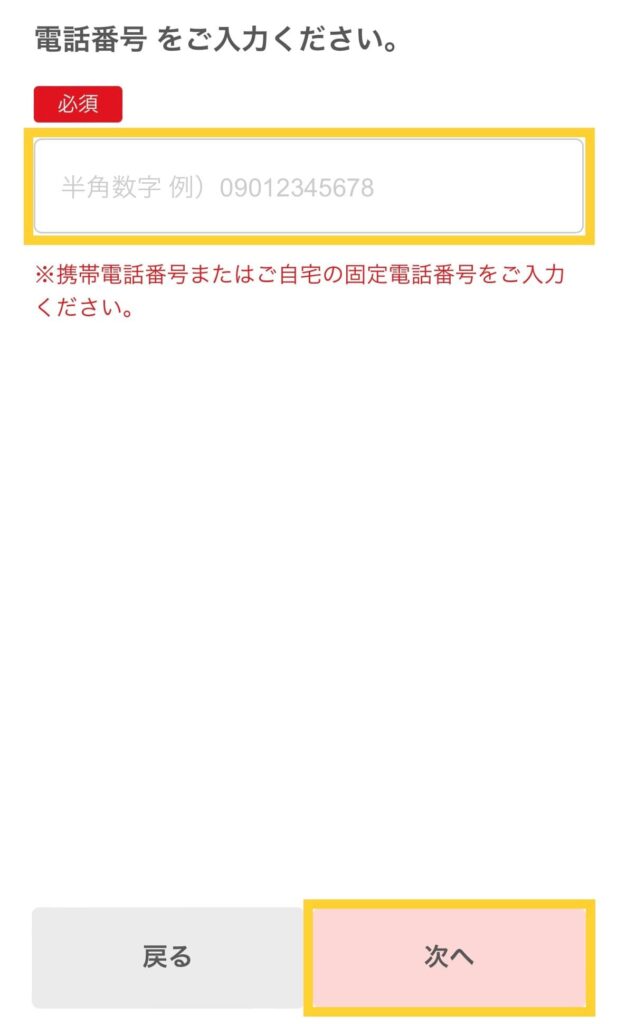
金融資産と年収を選択して「次へ」をタップします。
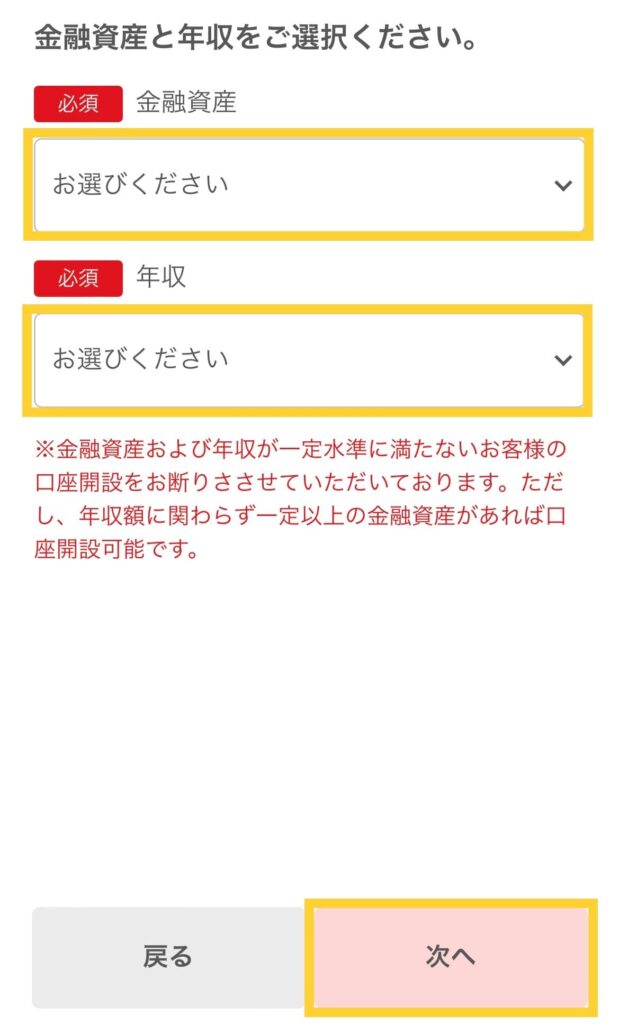
(5)取引の目的/きっかけ/職業を選択する
取引の目的を選択して「次へ」をタップします。
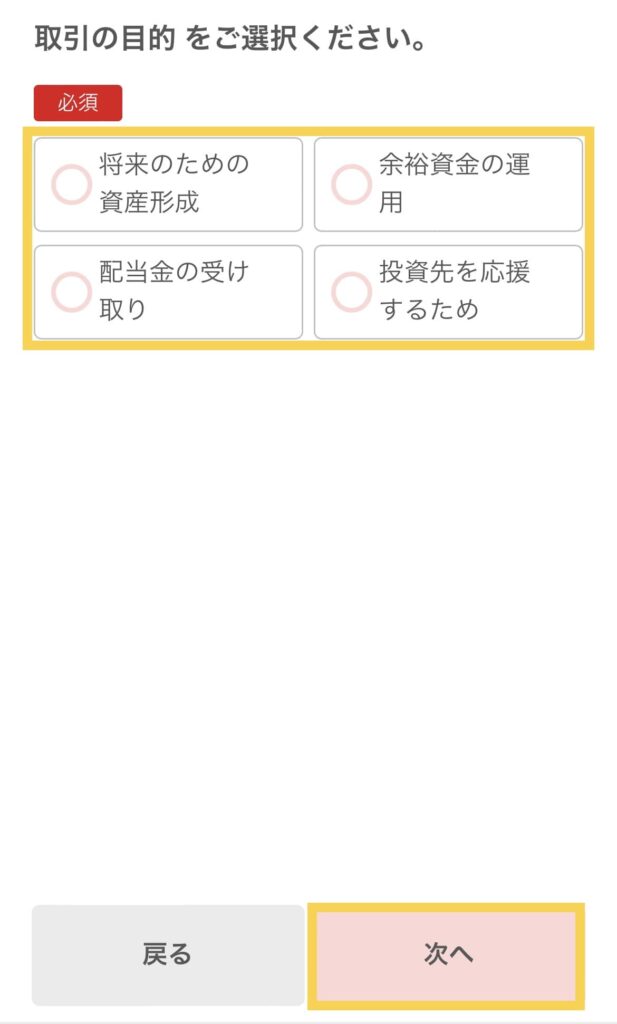
取引のきっかけを選択して「次へ」をタップします。
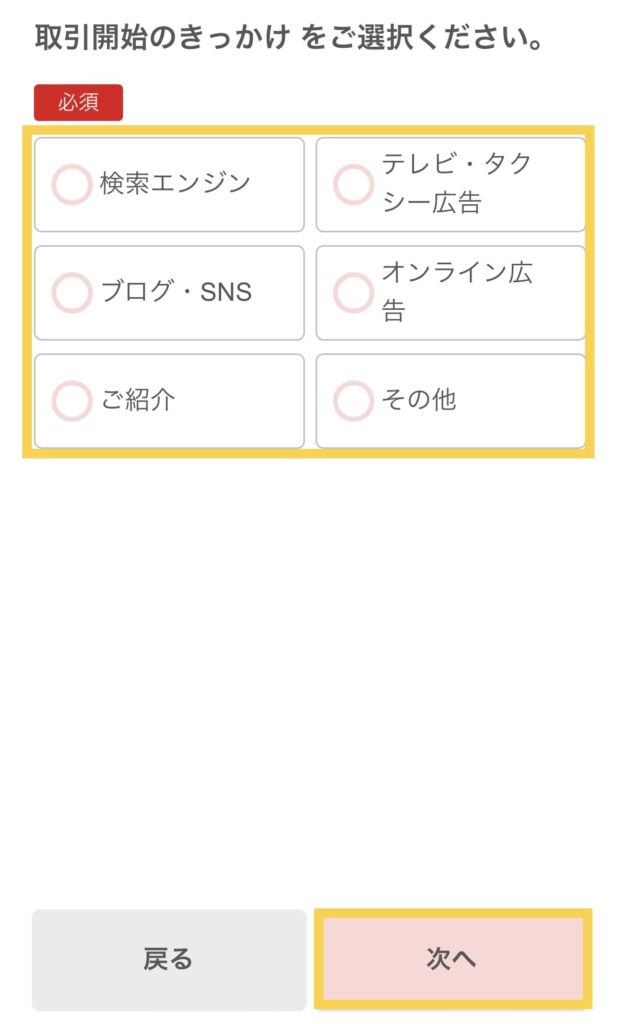
職業を選択して「次へ」をタップします。
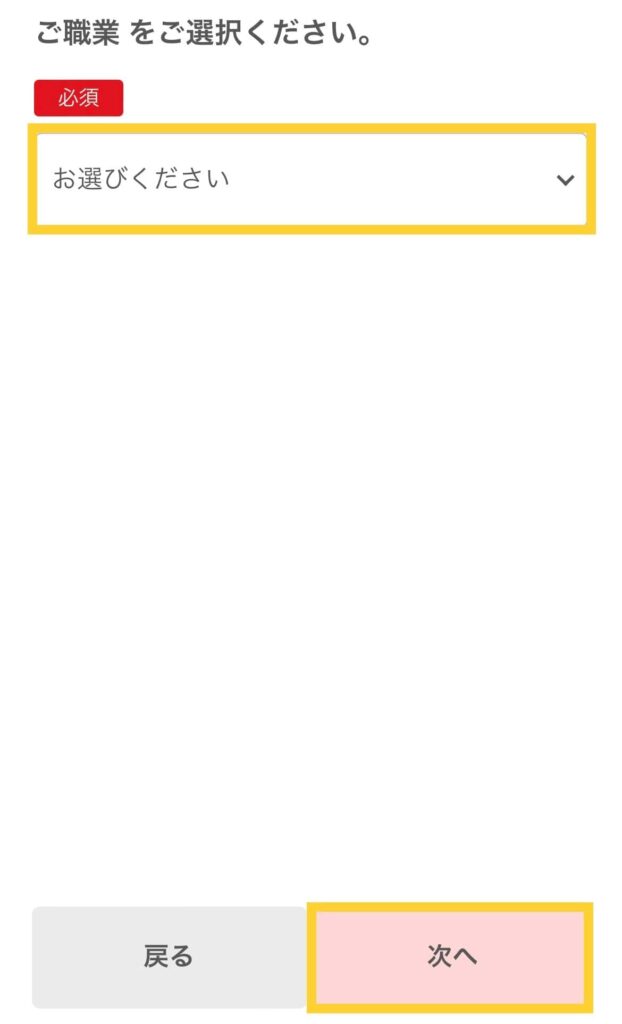
(6)銀行口座を登録する
指定預貯金口座を指定して「次へ」をタップします。
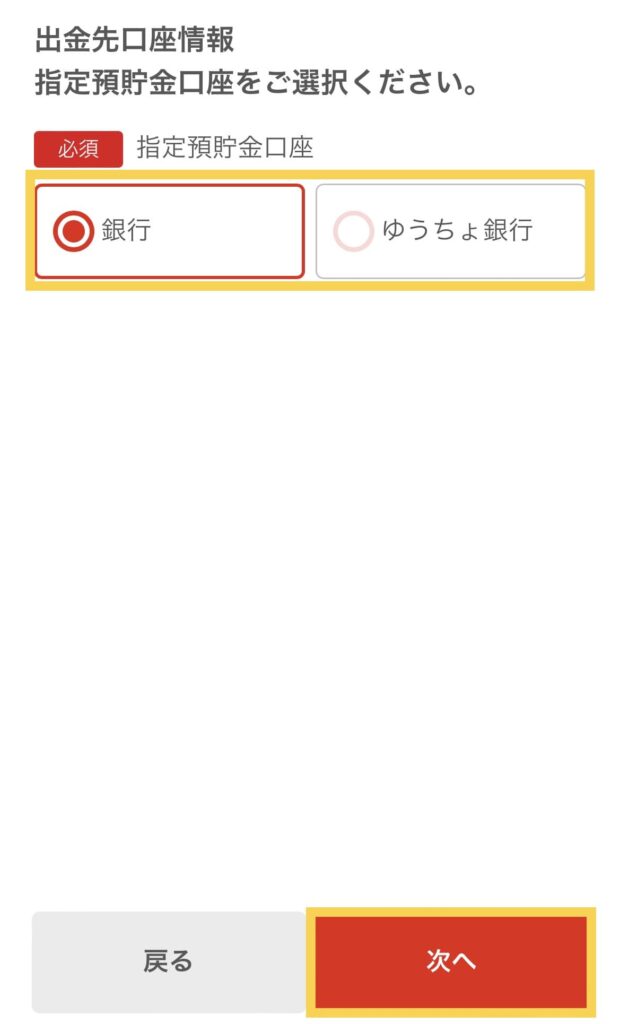
金融機関を選択します。
※表示されていない場合は「上記以外の金融機関を選択する」をタップします。
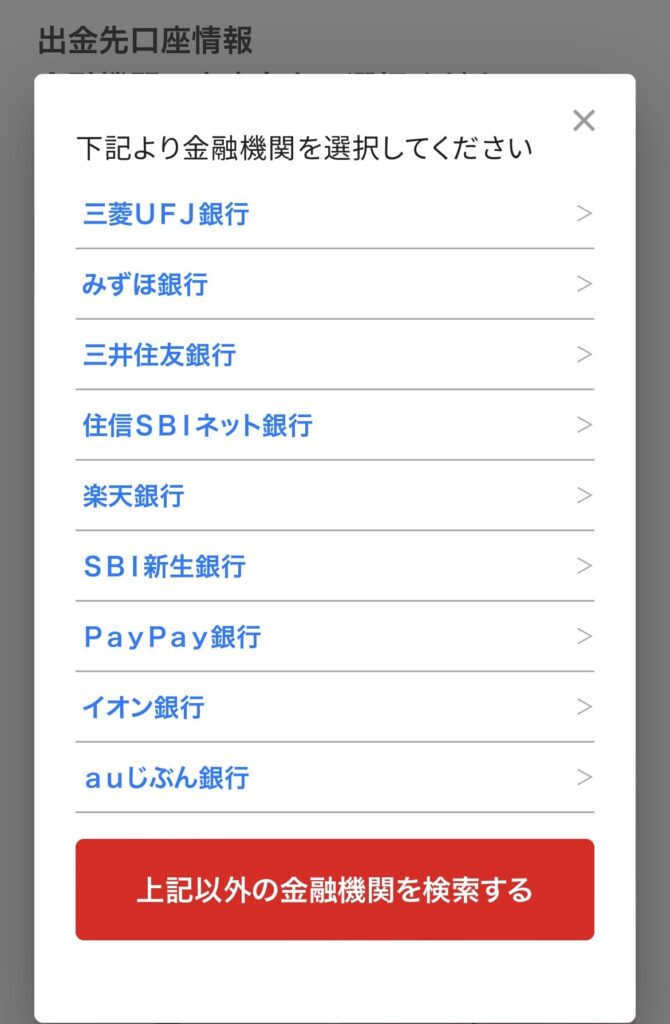
支店を入力して「入力完了」をタップします。
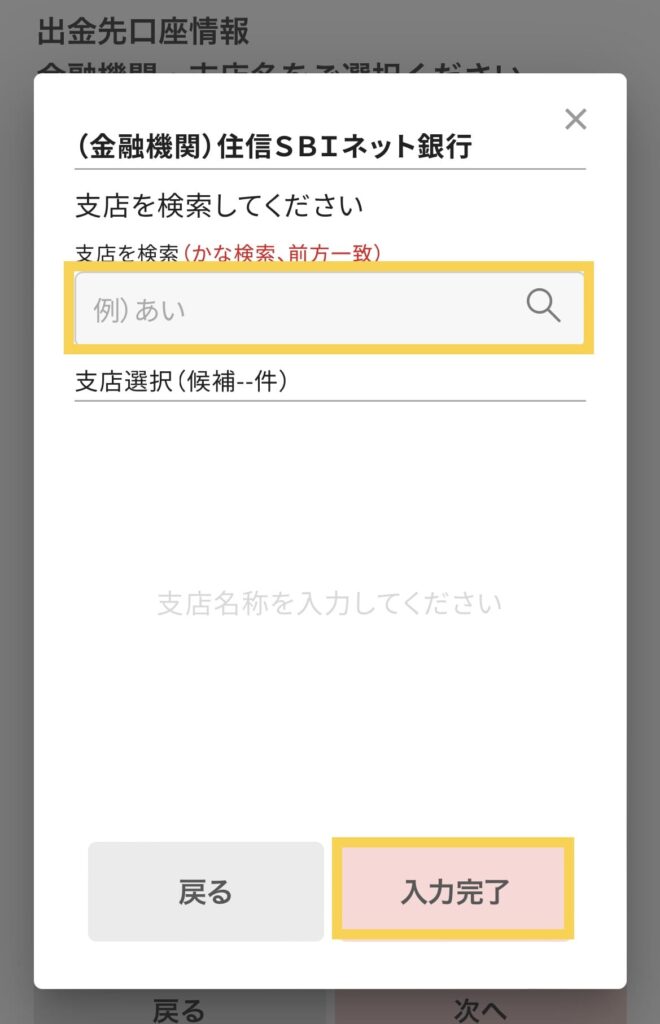
表示されている金融機関と支店名に誤りがないか確認して「次へ」をタップします。
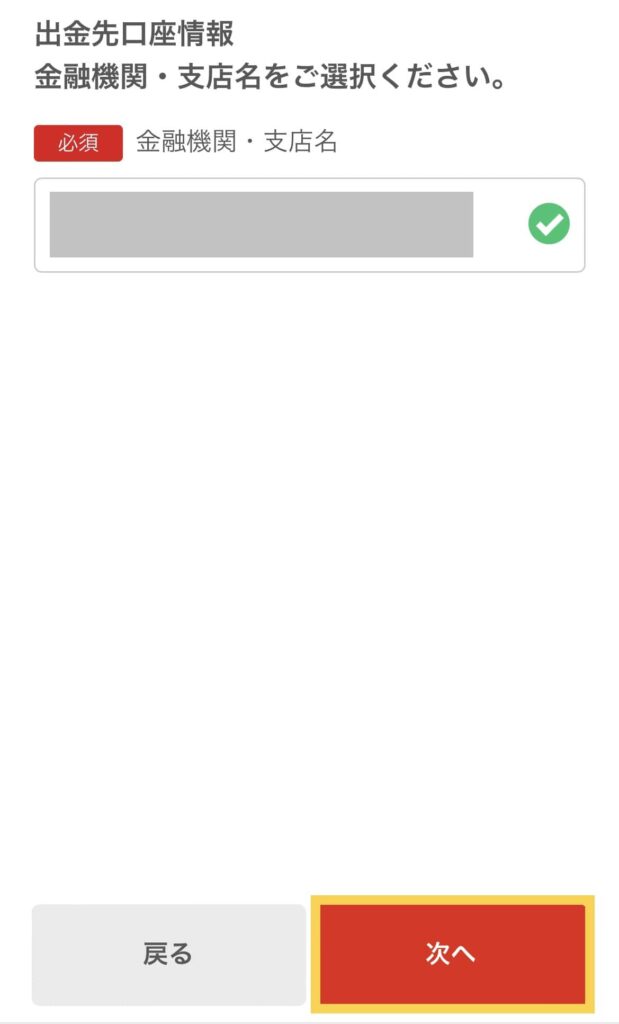
「口座種別」を選択して「次へ」をタップします。
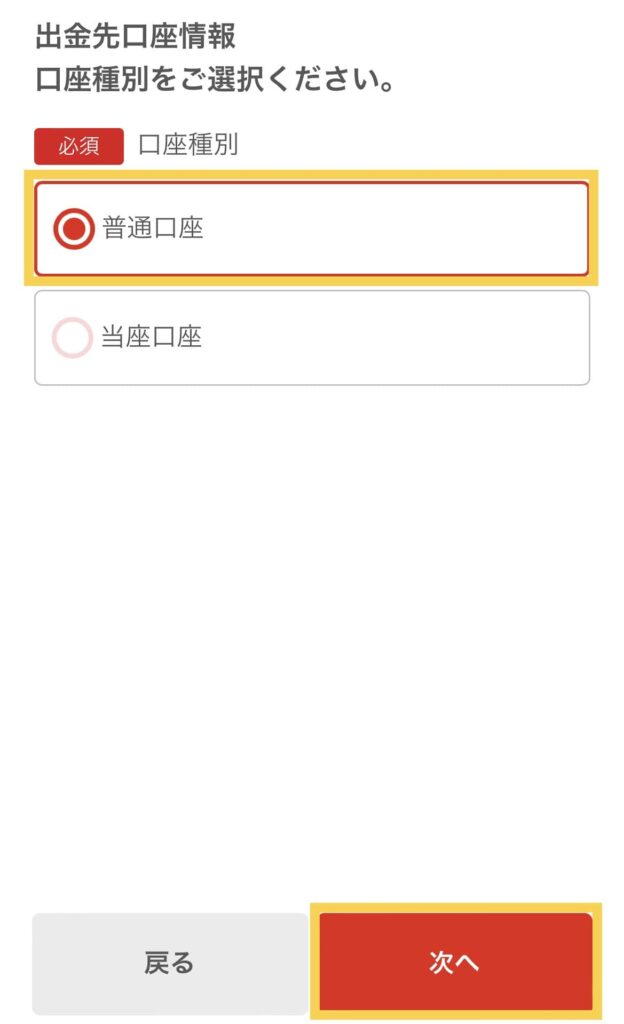
「口座番号」を入力して「次へ」をタップします。
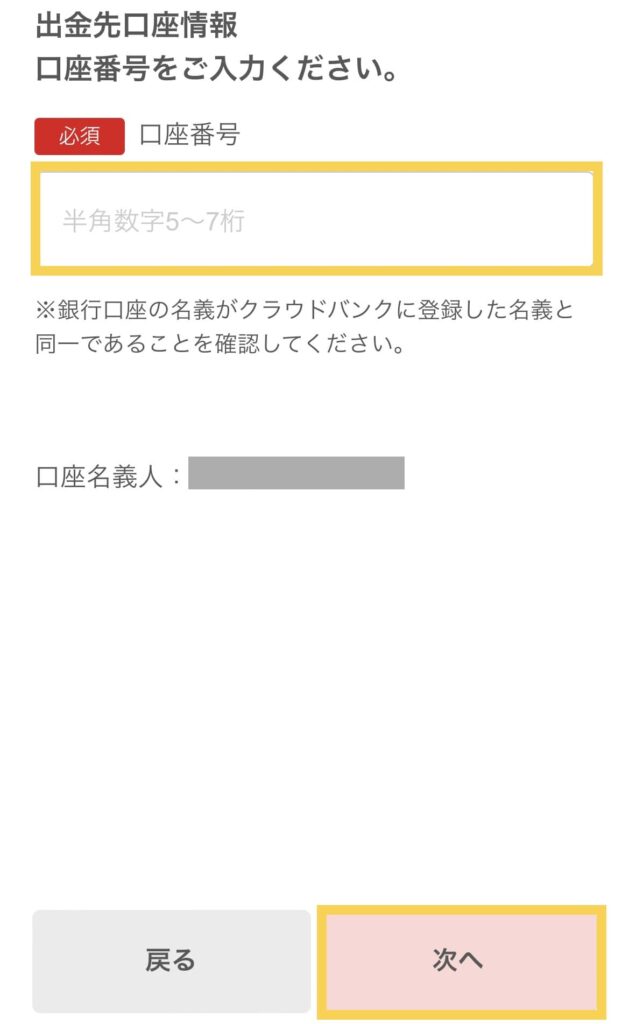
(7)規約などの確認をする
「投資経験」を選択して「次へ」をタップします。
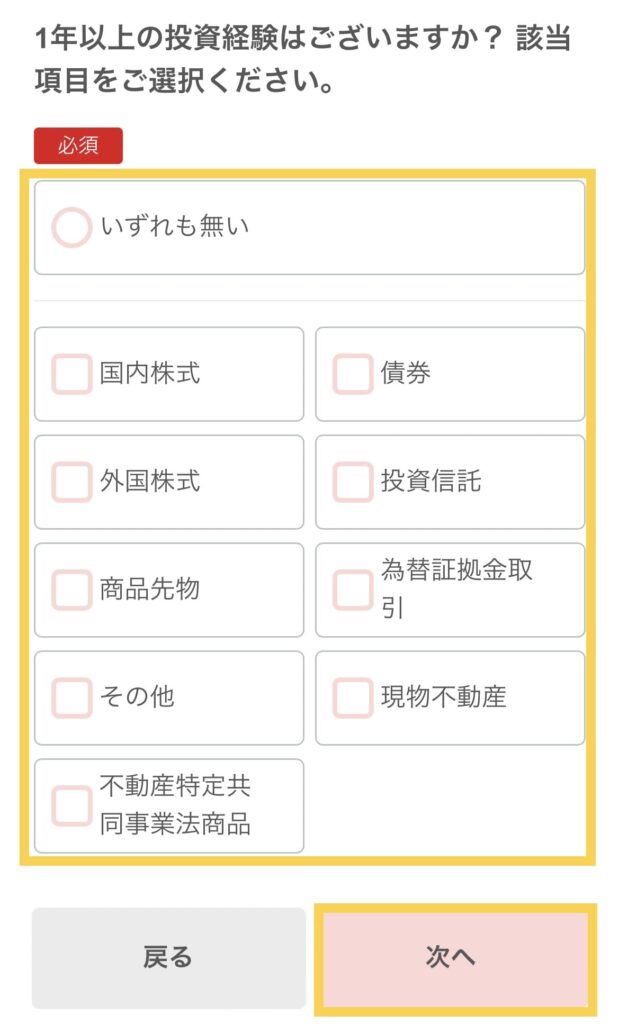
「規約等を確認する」をタップして内容を確認します。
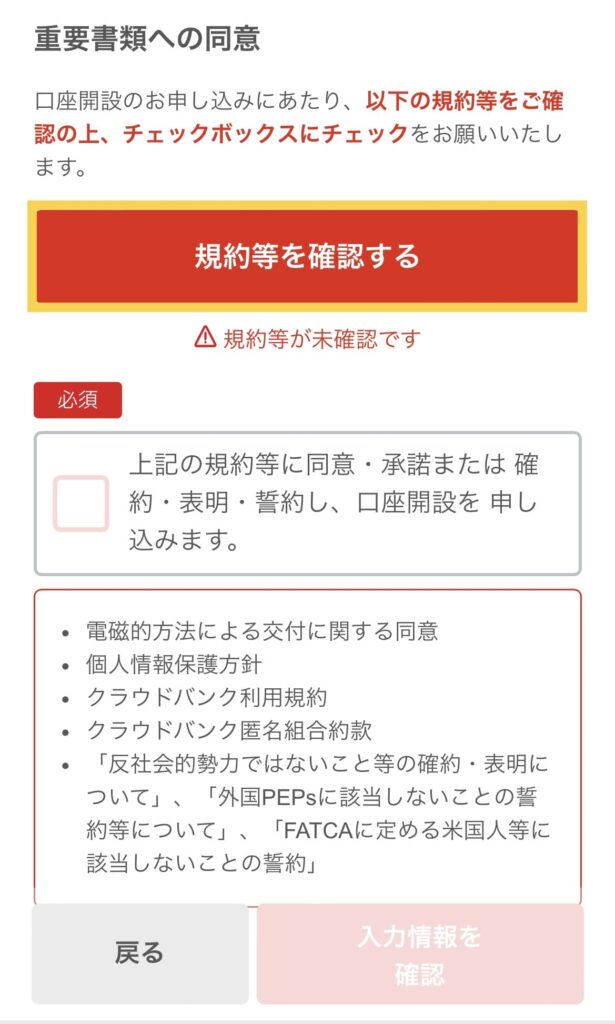
チェックマーク(✓)を入れたら「入力情報を確認」をタップします。
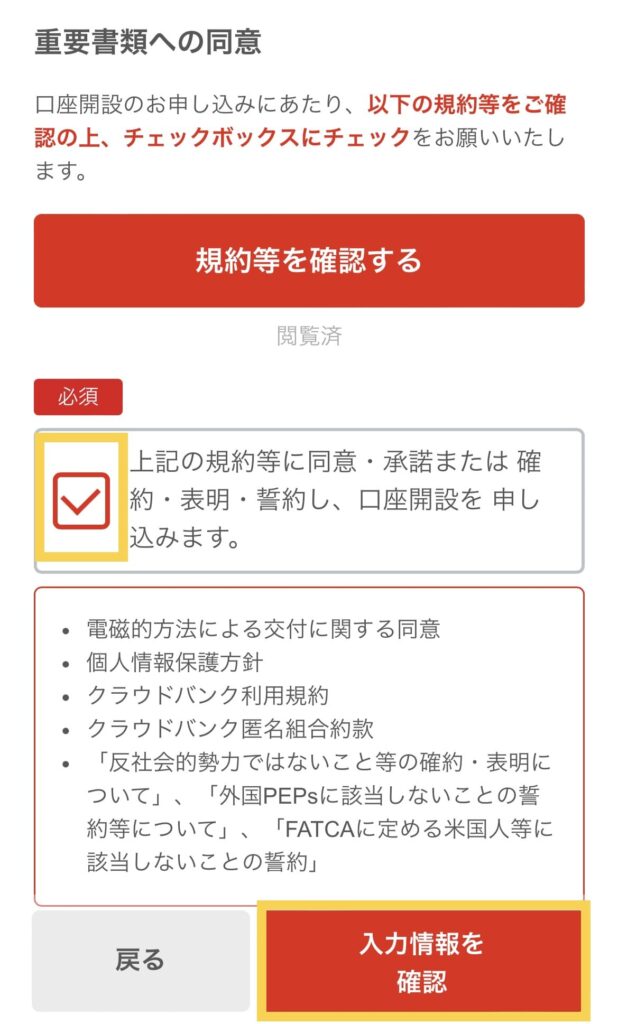
「送信する」をタップします。


次は本人確認書類を提出します!
2:本人確認書類の提出
本人確認書類の中から1つ、マイナンバー関連から1つずつ用意しておいてくださいね。
本人確認書類
- パスポート
- 運転免許証
- マイナンバーカード
- 顔写真付き住基カード
- 在留カード
- 運転経歴証明書
- 特別永住者証明書
マイナンバー関連
- マイナンバーカード
- 通知カード
- 個人番号入りの住民票の写し
(1)本人確認書類を提出する
「顔写真を撮って本人確認はこちら」をタップします。
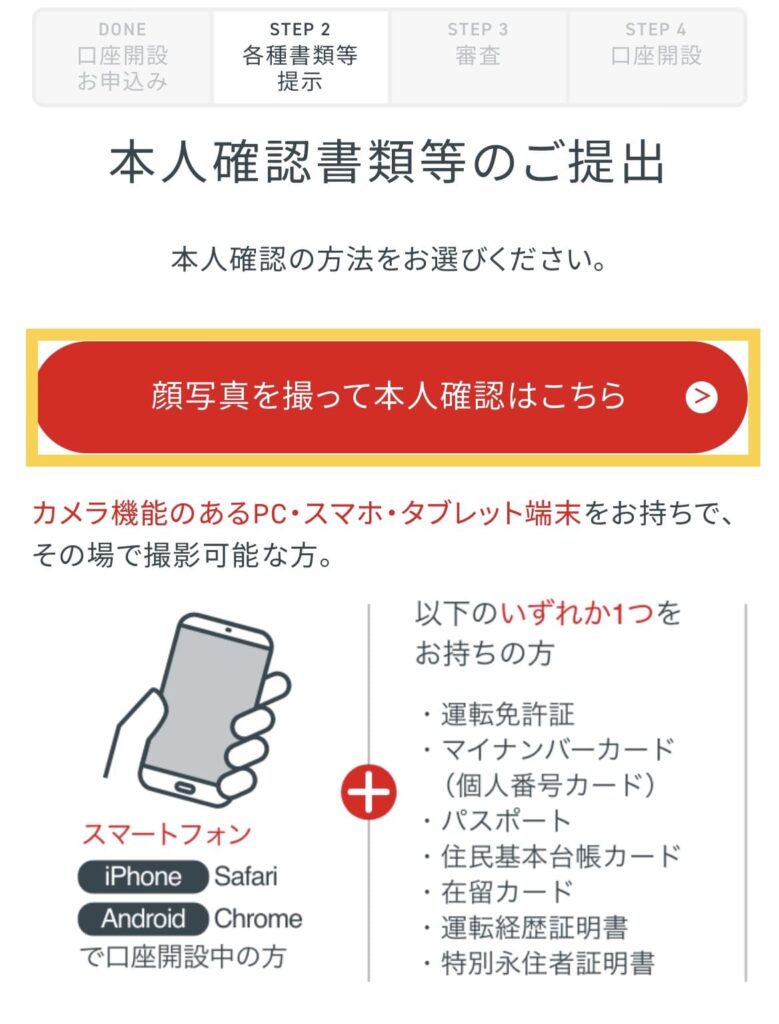
本人確認書類を選択します。
※わたしは運転免許証を選択
画面の指示通りに写真を撮って進めてください。
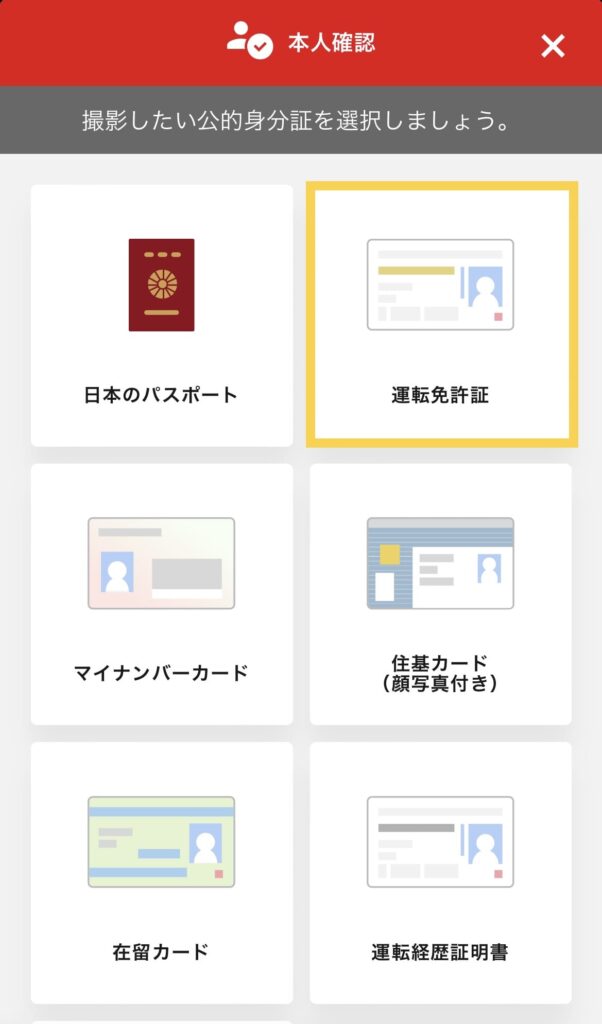
申請が完了したら、以下の画面に切り替わるので下へスワイプします。
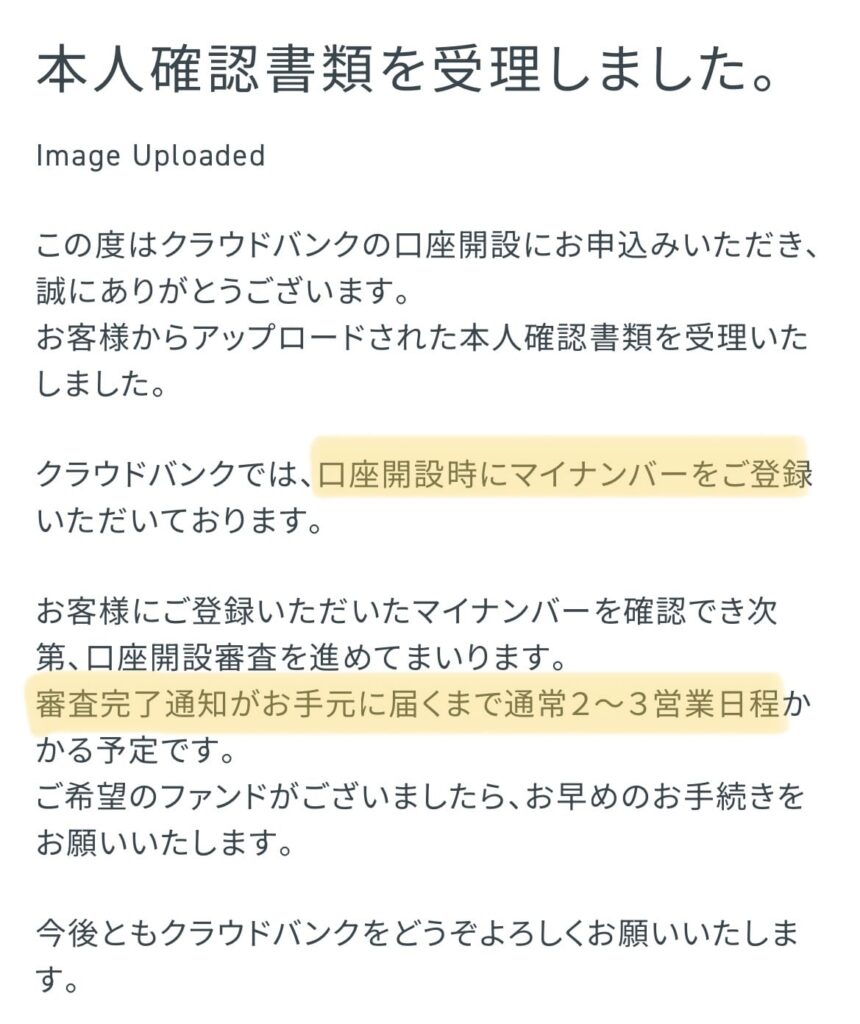
(2)マイナンバーを登録する
「マイナンバーを登録する」をタップします。
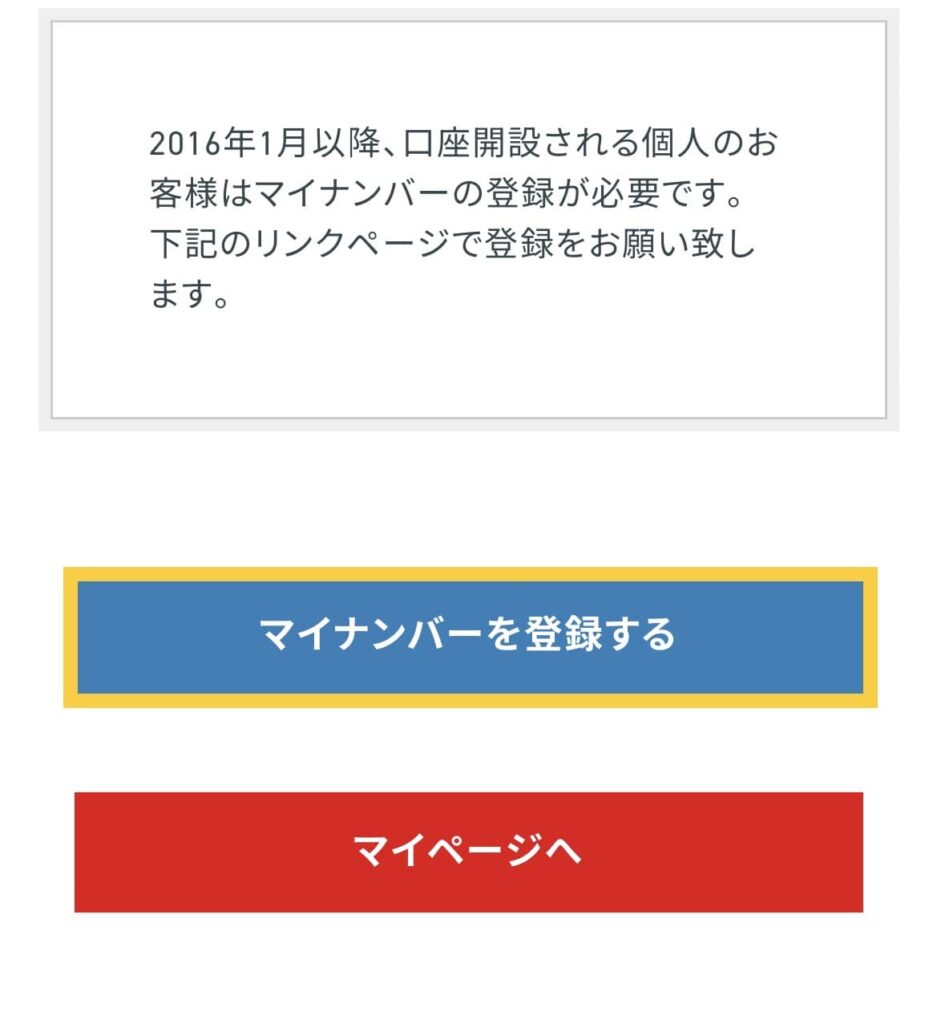
「マイナンバー」を入力して「提出書類」を選択します。
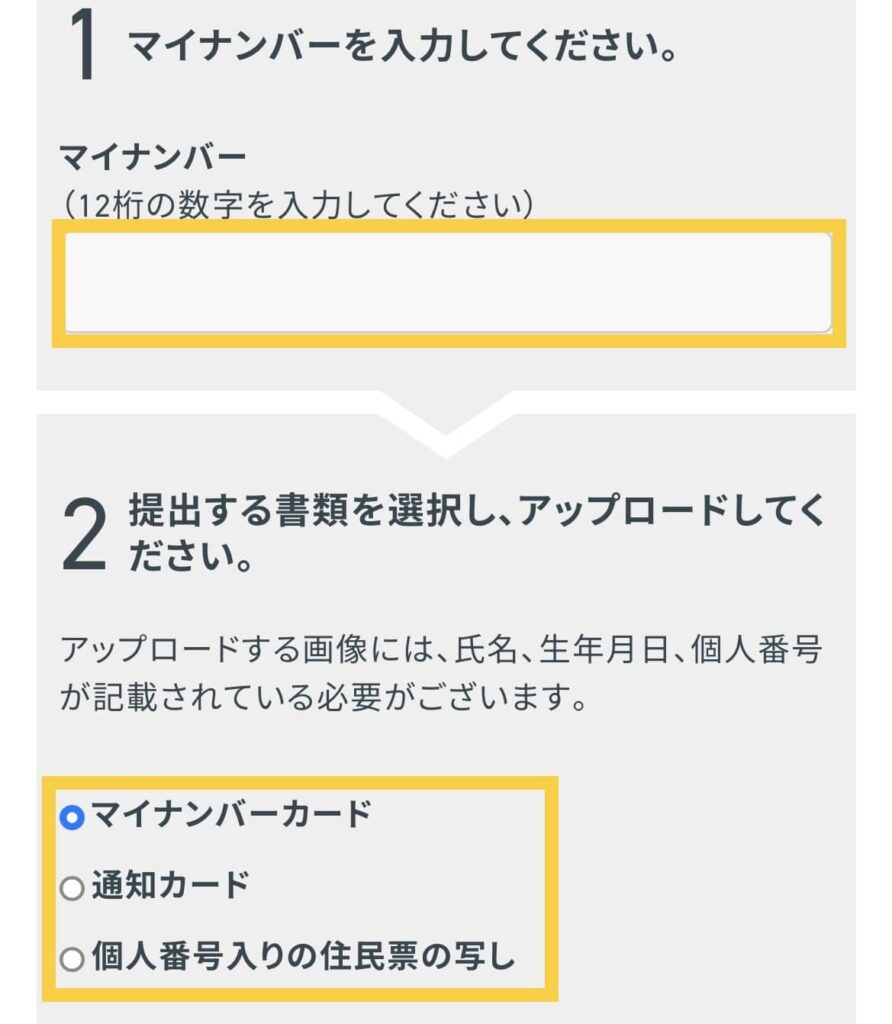
提出書類(わたしの場合はマイナンバーカード)の裏表を撮影します。
※「+」をタップすると撮影or写真の選択ができます。
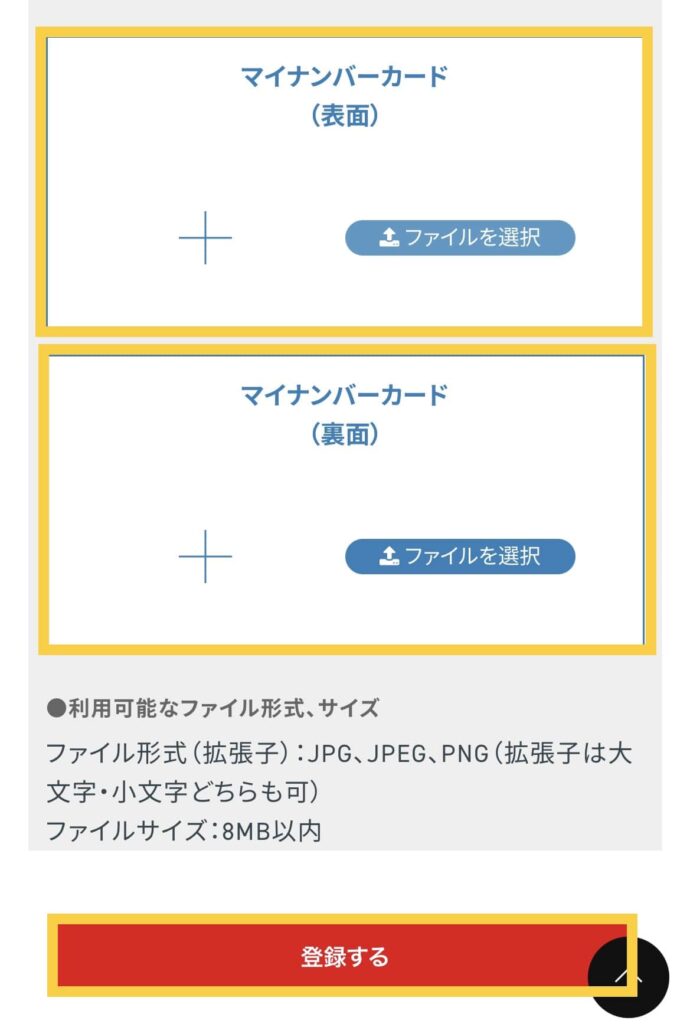
提出が完了すると、完了メールが届きます。
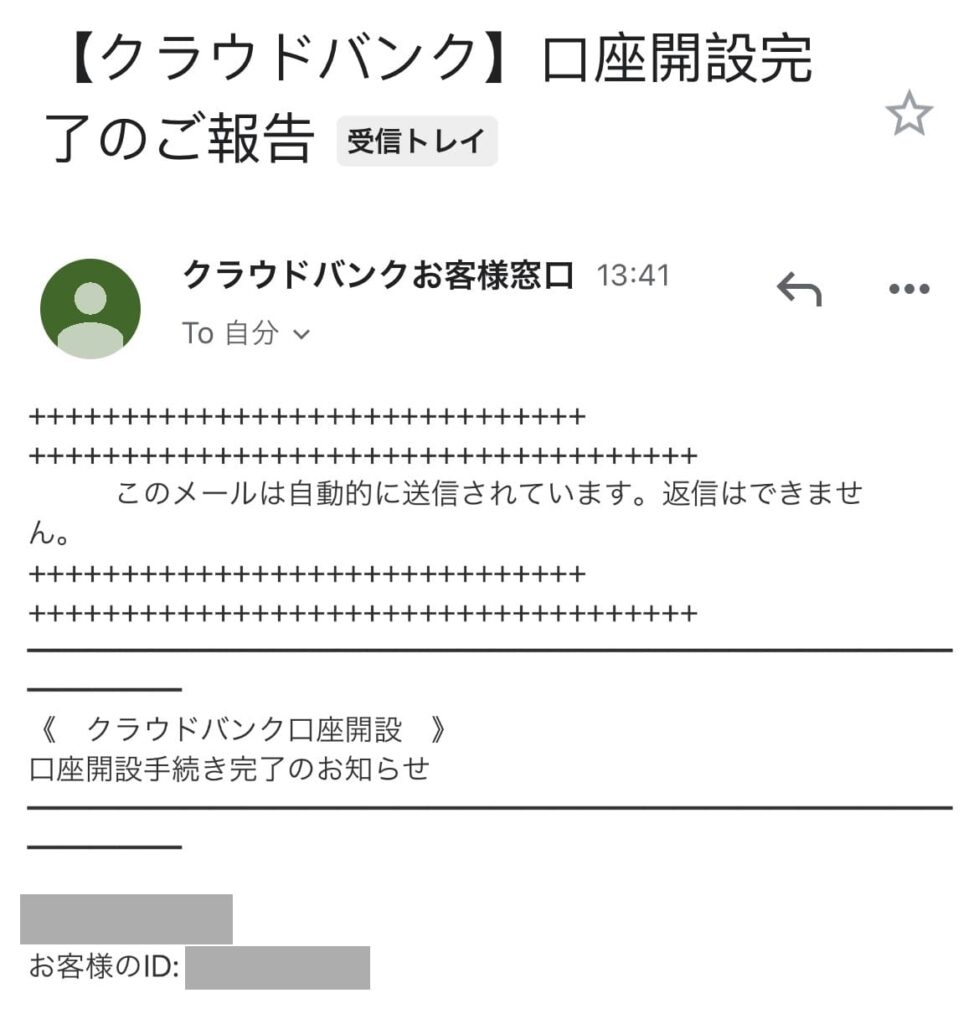

ちなみに…
わたしは夜中の23時頃に口座開設をして、次の日の14時頃に口座開設完了メールが届きました!
3:【重要】2段階認証
任意の設定ではありますが、2段階認証を設定しておくと不正アクセスを防げる可能性が高くなります。
むずかしくないので、サクッと設定しちゃいましょう♪
(1)以下のアプリをダウンロードする
※iPhoneの人はApp Storeから
※Androidの人はGoogle Playから
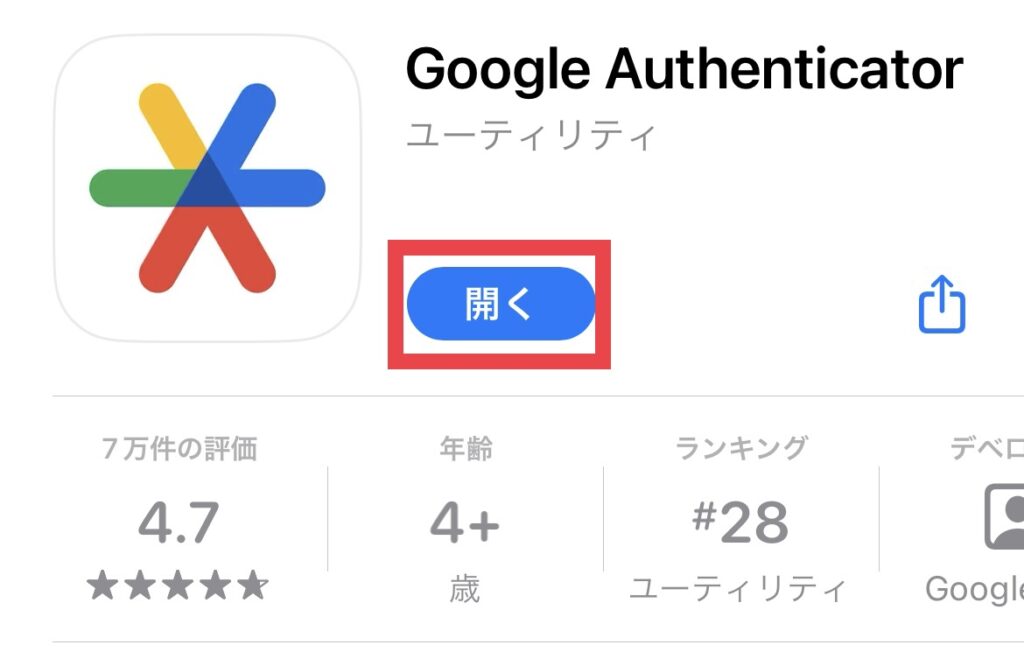
(2)クラウドバンクにログインする
口座完了メールに記載されたIDでクラウドバンクにログインします。
ログインしたら右下の「その他」をタップします。
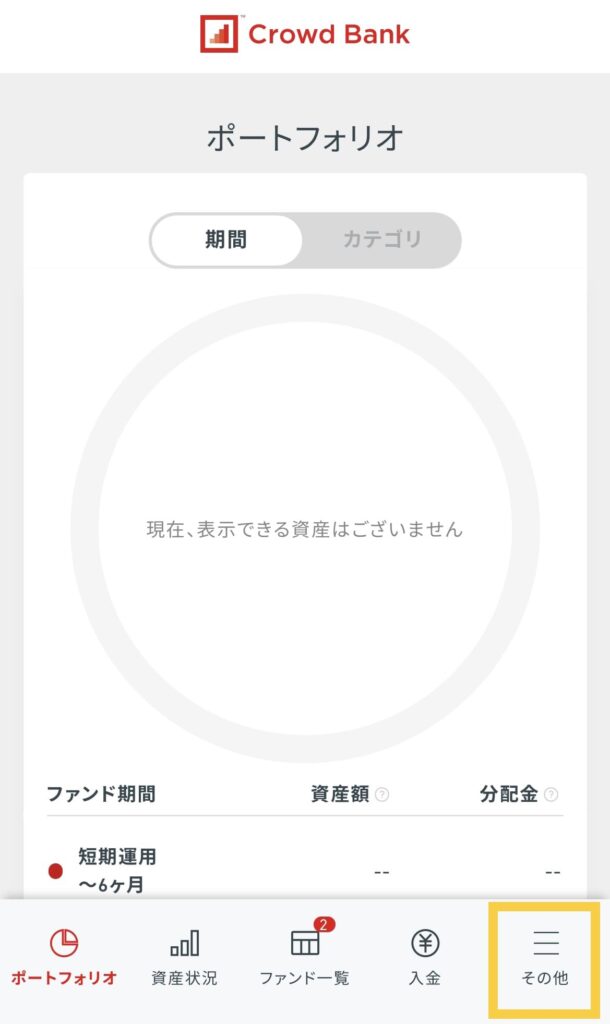
「会員情報」をタップします。
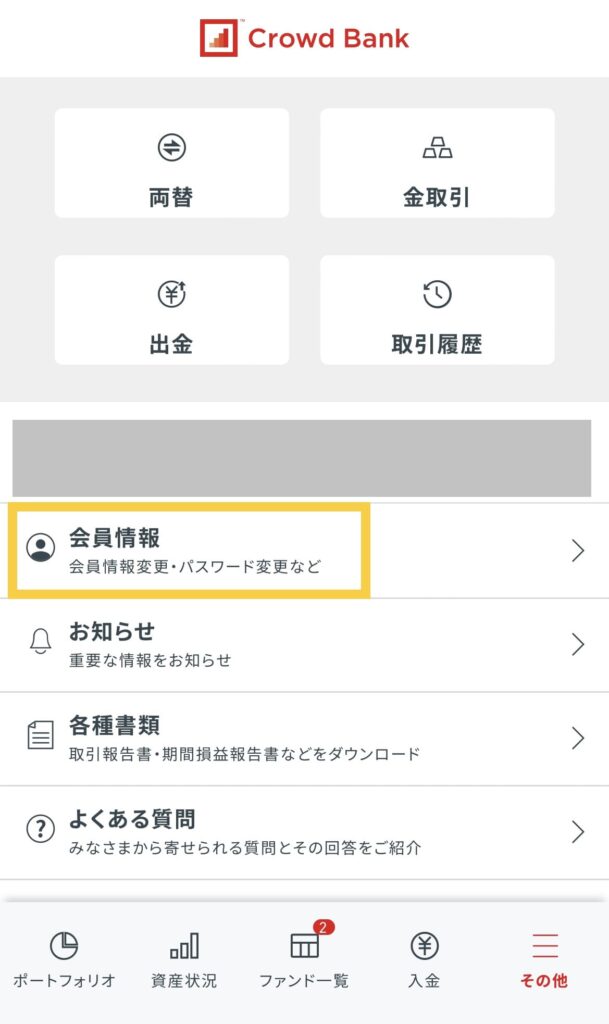
2段階認証(ワンタイムパスワード)の登録の項目の「登録」をタップします。
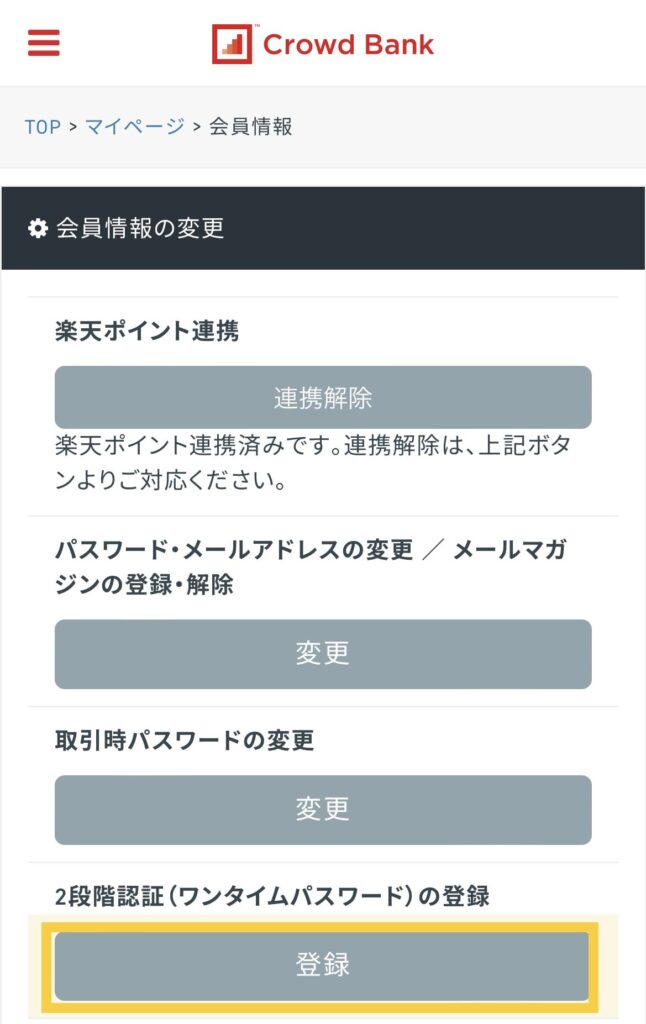
(3)認証アプリとの連携をする
セットアップキーをコピーします。
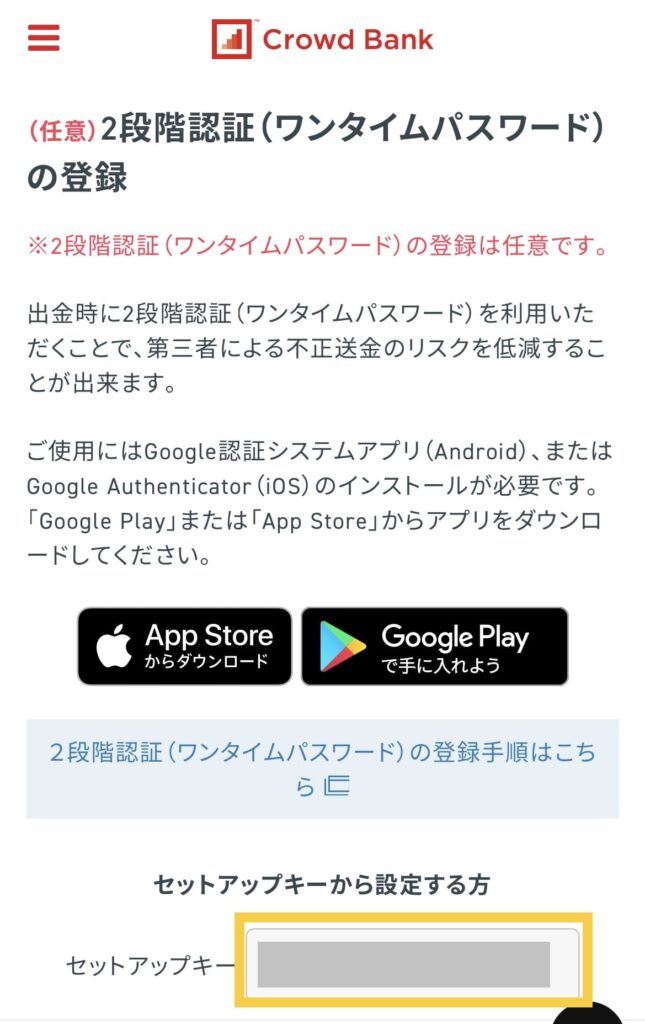
コピーしたら、(1)でダウンロードしたアプリを開きます。
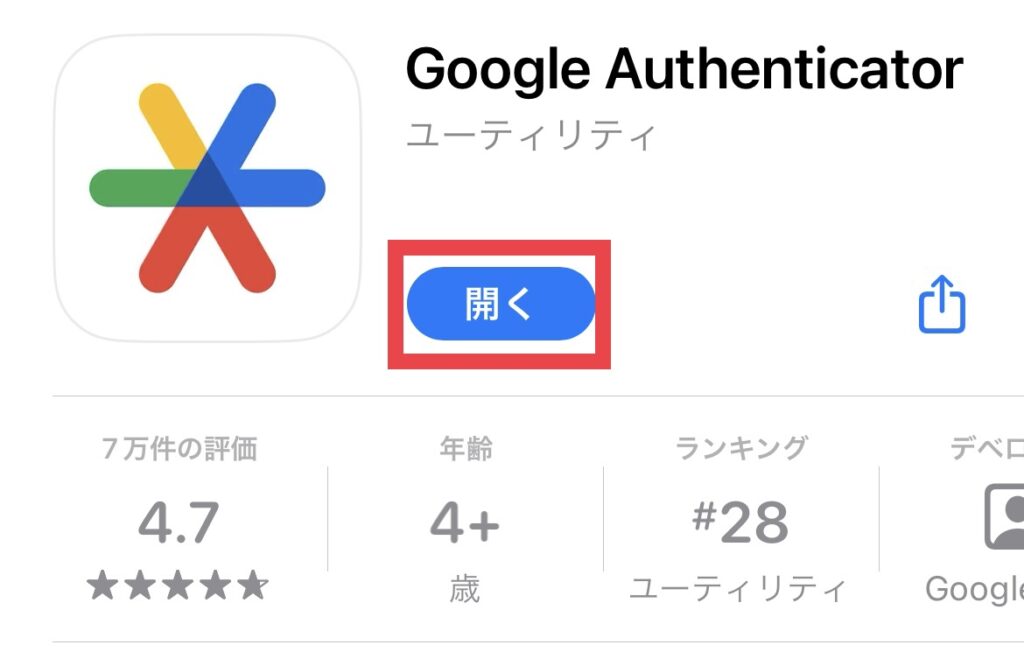
右下の「+」をタップします。
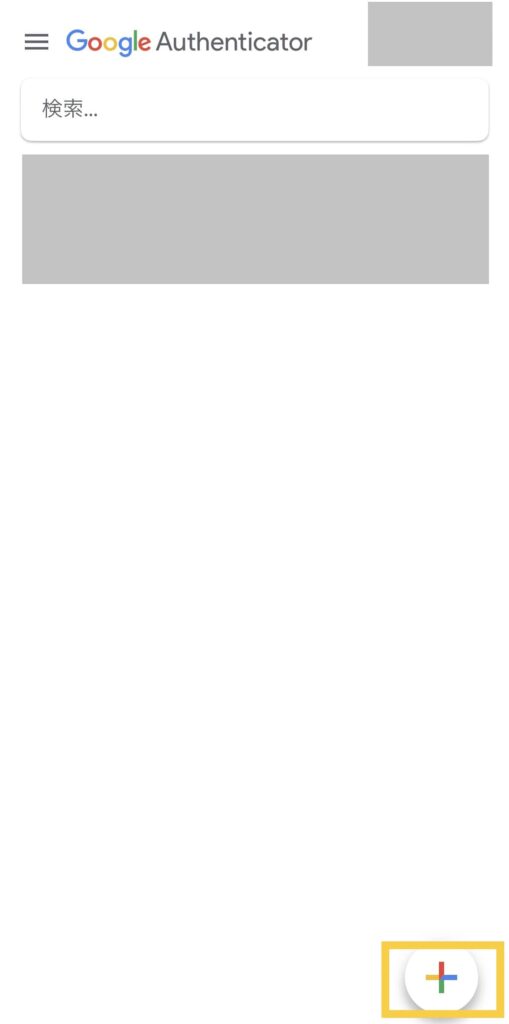
「セットアップキーを入力」をタップします。
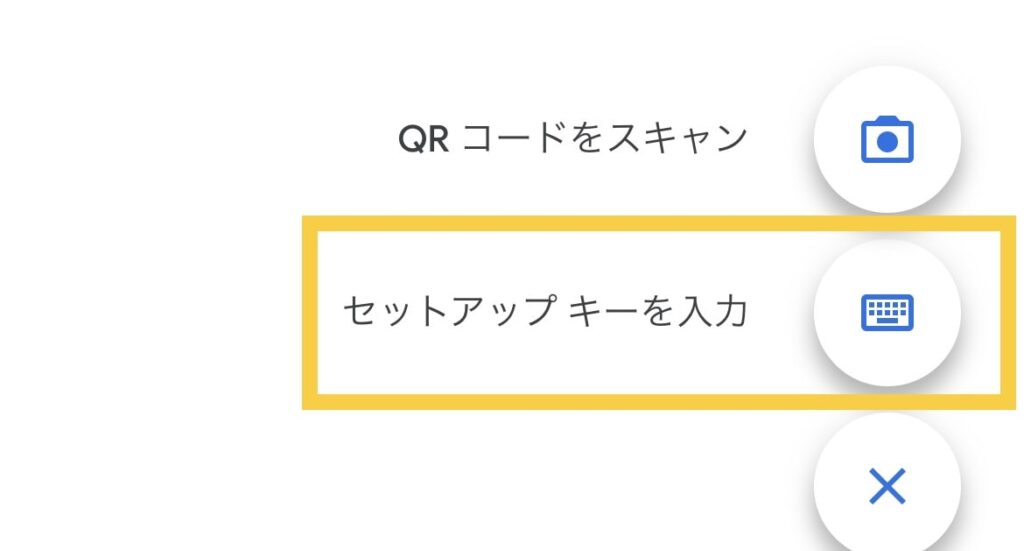
アカウントに「クラウドバンク」と入力したら、キーには先ほどコピーしたセットアップキーを貼り付けして「追加」をタップします。
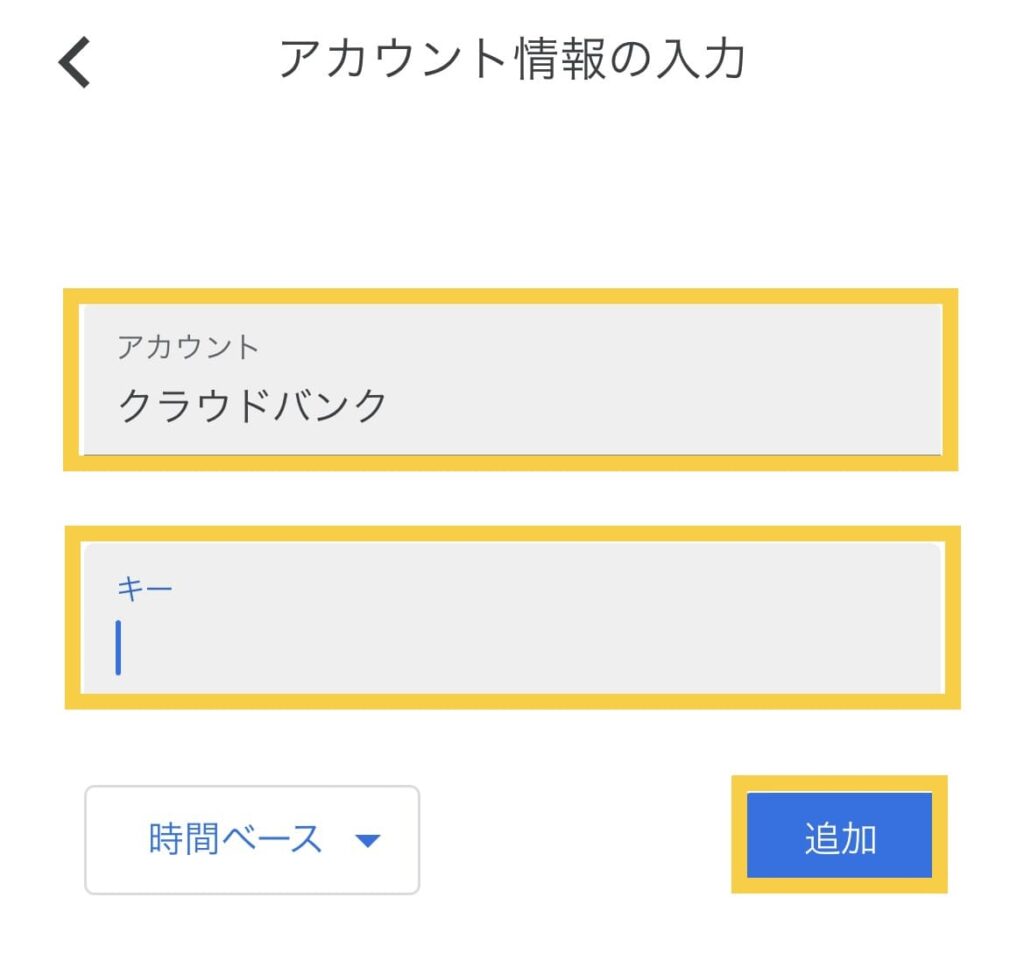
6桁の数字が表示されます。
※数字の横にあるマークは制限時間です。時間切れになるとまた新しいパスワードを発行してくれます。
※コロコロ変わるこの6桁の数字が、第三者からの不正アクセスを防ぐ役割をしてくれます。
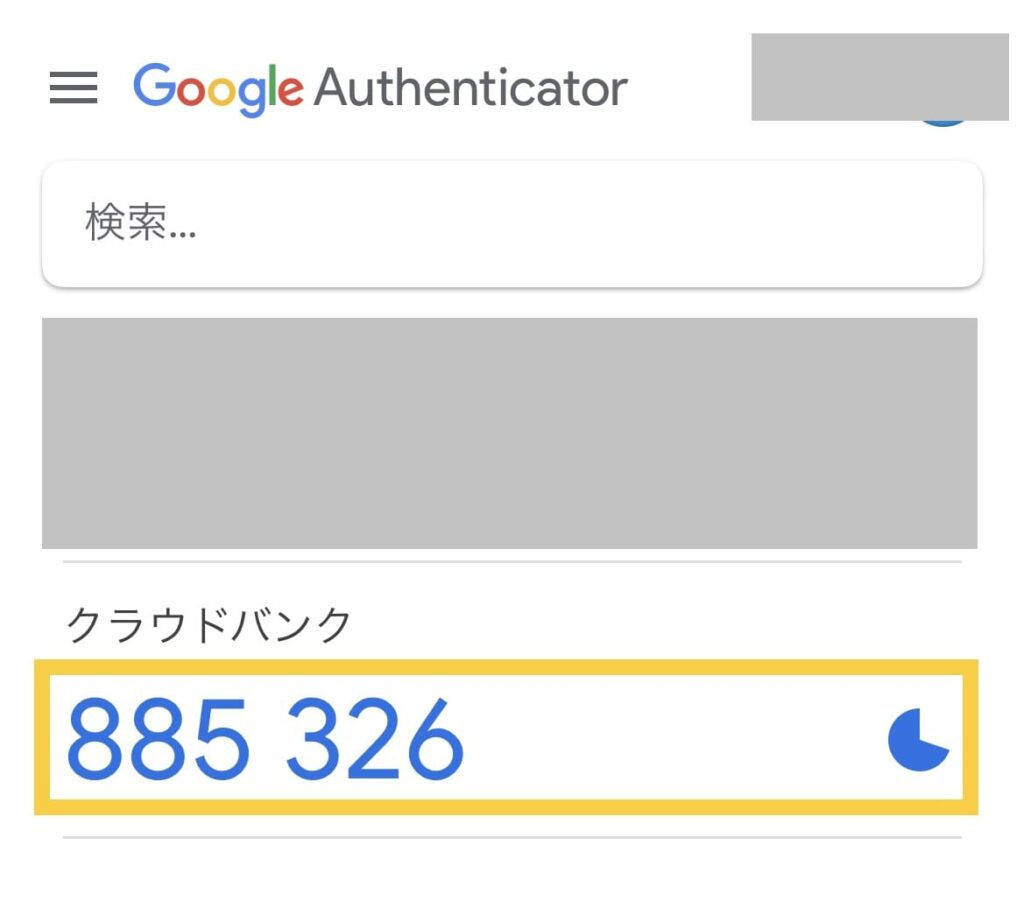
(4)クラウドバンクのマイページに戻る
「その他」→「会員情報」→「2段階認証(ワンタイムパスワード)の登録」の順番で進めます。
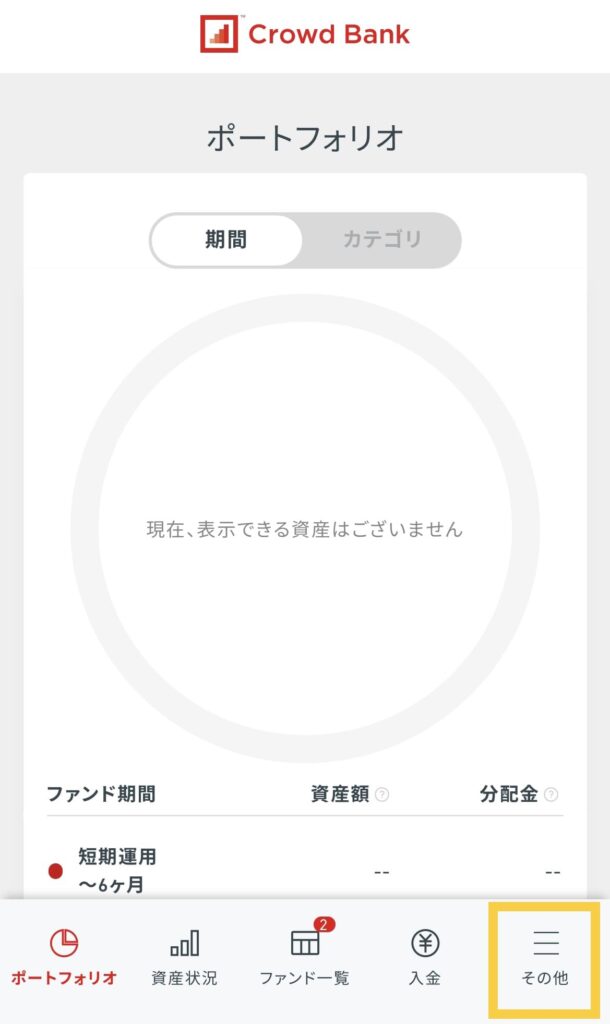
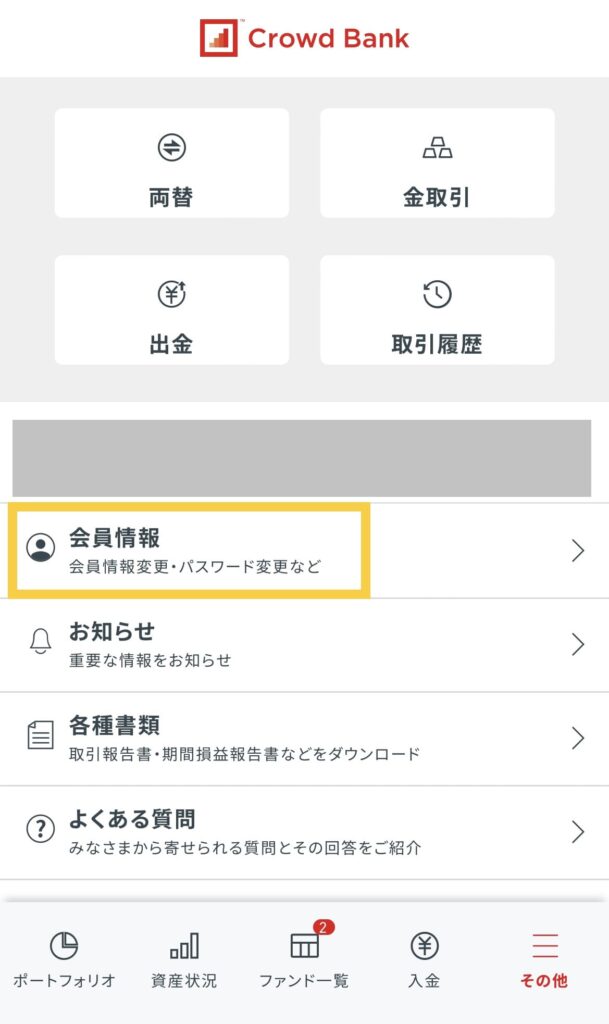
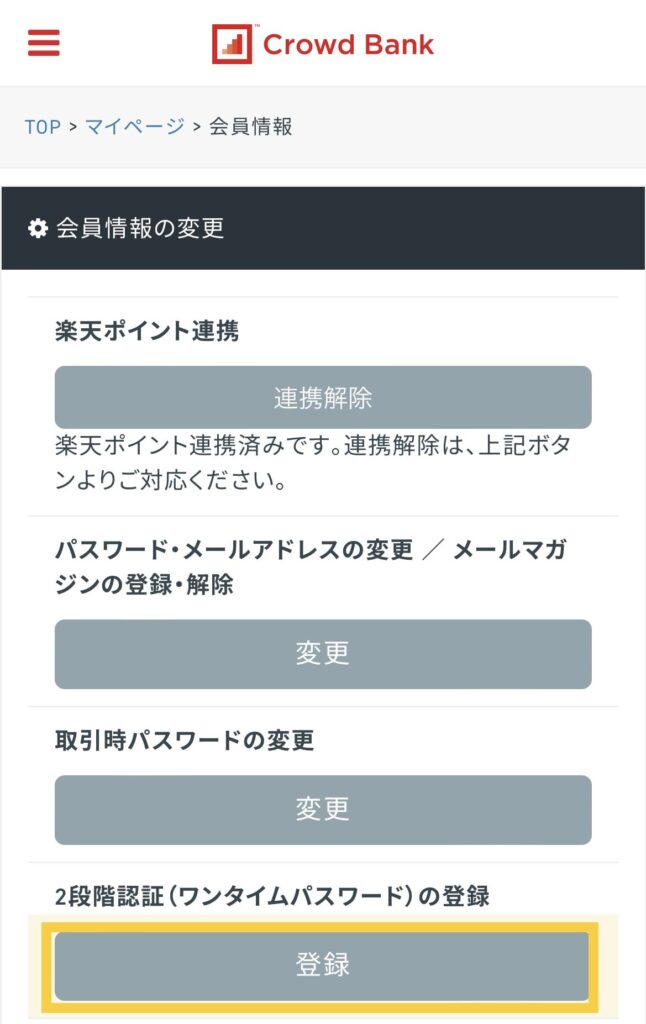
下にスワイプすると「登録する」ボタンがあるのでタップします。
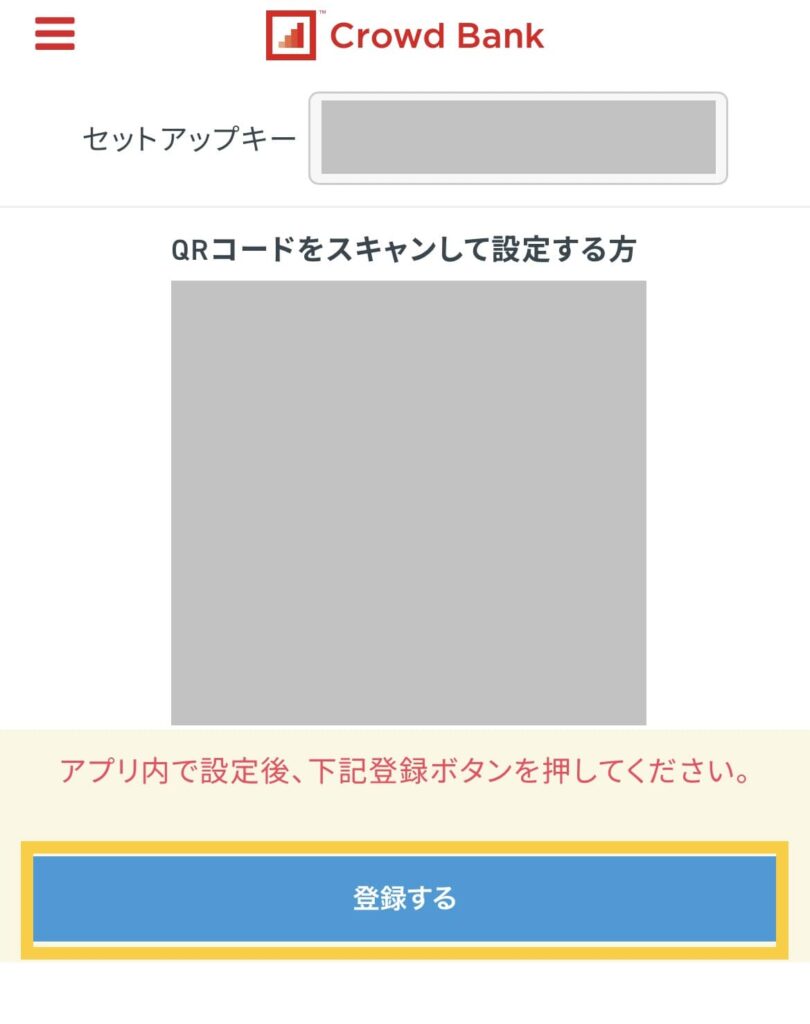
「送信」をタップします。
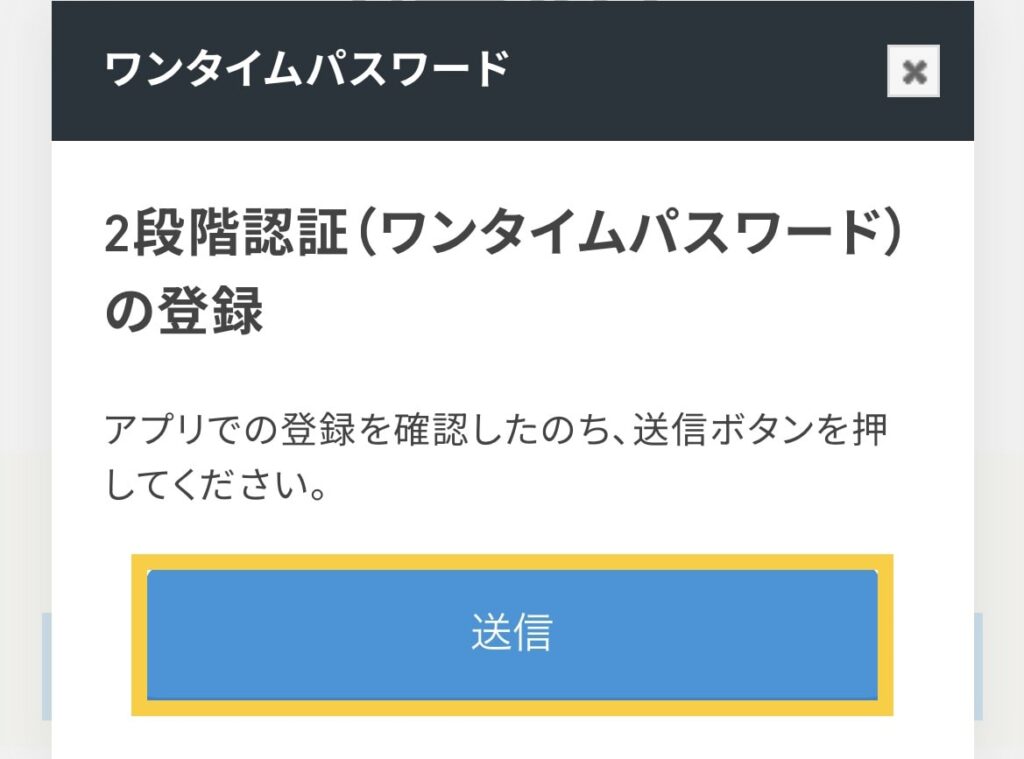
以下の画面になったら設定完了です♪
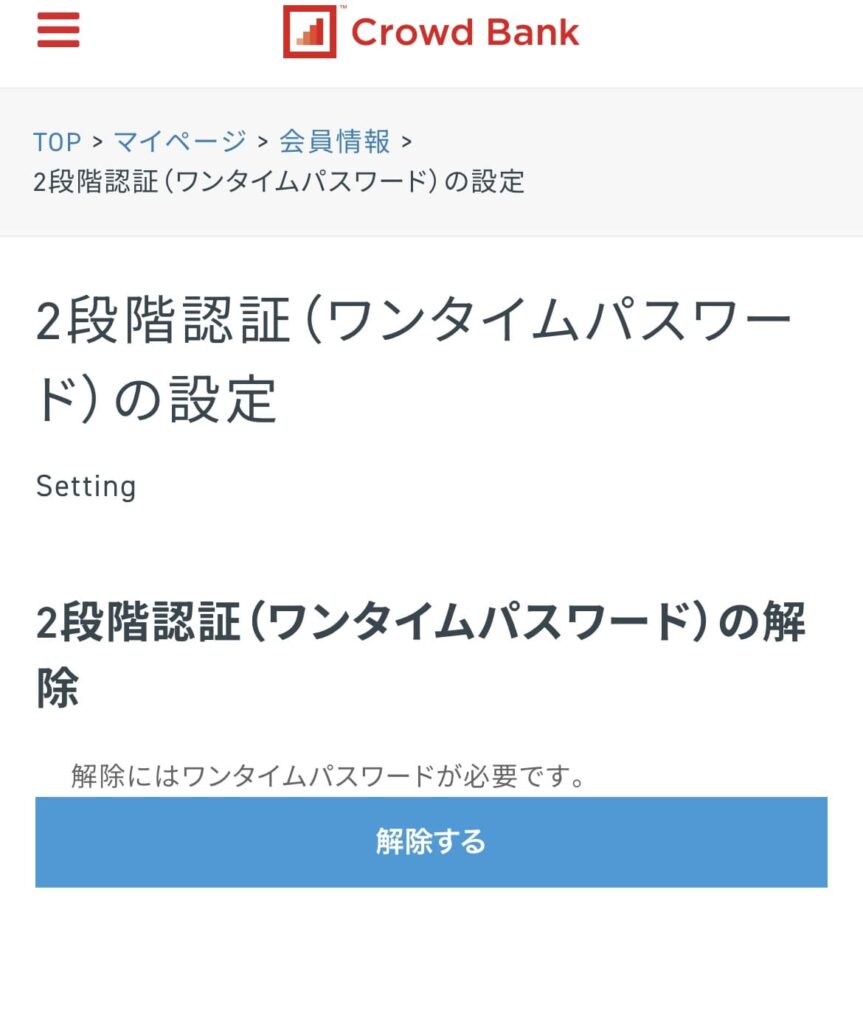

やるとやらないではセキュリティ面で全然違うので、やっておきましょう!
【期間限定】2500円分の楽天ポイントをもらう方法

出典:クラウドバンク
いまだけ期間限定で2500円分の楽天ポイントがもらえちゃいます!
ポイントを貰える条件
- 口座開設をして500P→条件クリア
(口座開設の翌日にポイント反映♪) - はじめての投資完了で2000P

クラウドバンクと楽天ポイントを連携する
クラウドバンクと楽天ポイントを連携しないと、条件を達成しても楽天ポイントがもらえないのでサクッと連携しちゃいましょう!
連携自体は1分くらいで終わります。
(1)マイページから「会員情報」のページへ移動する
「その他」→「会員情報」をタップして「楽天ポイントを貯める」をタップします。
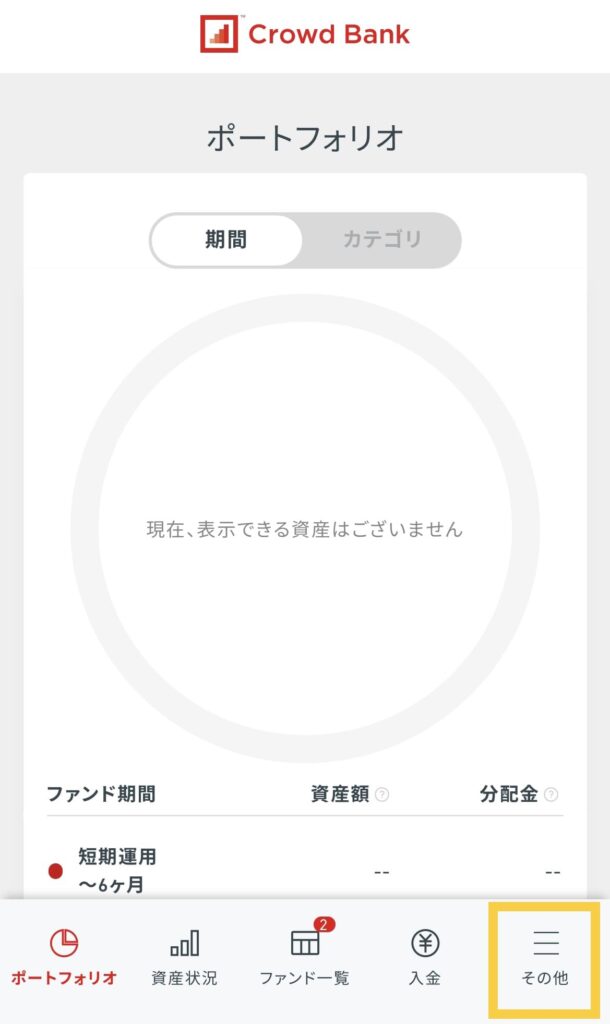
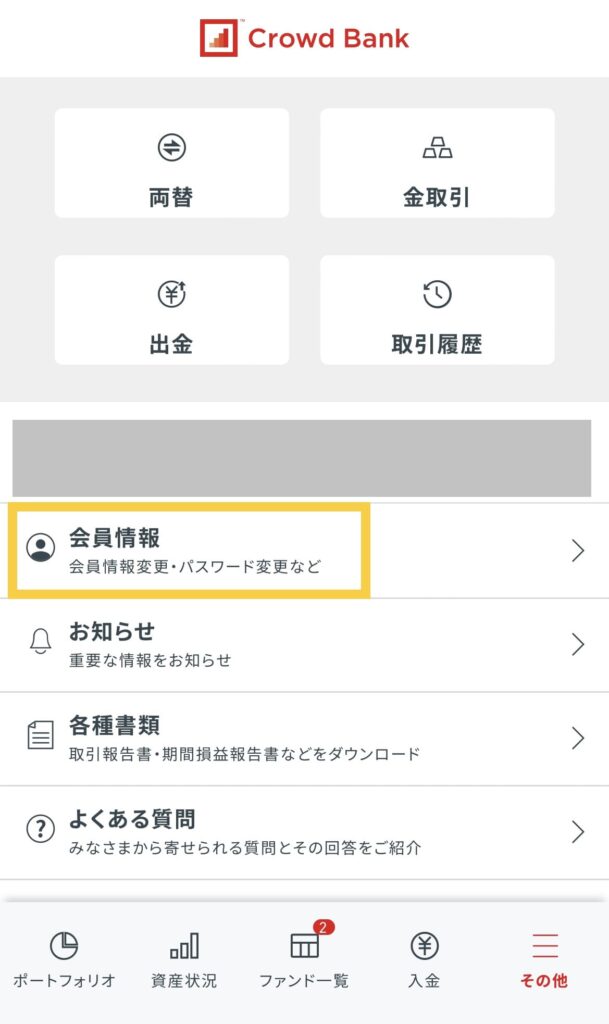
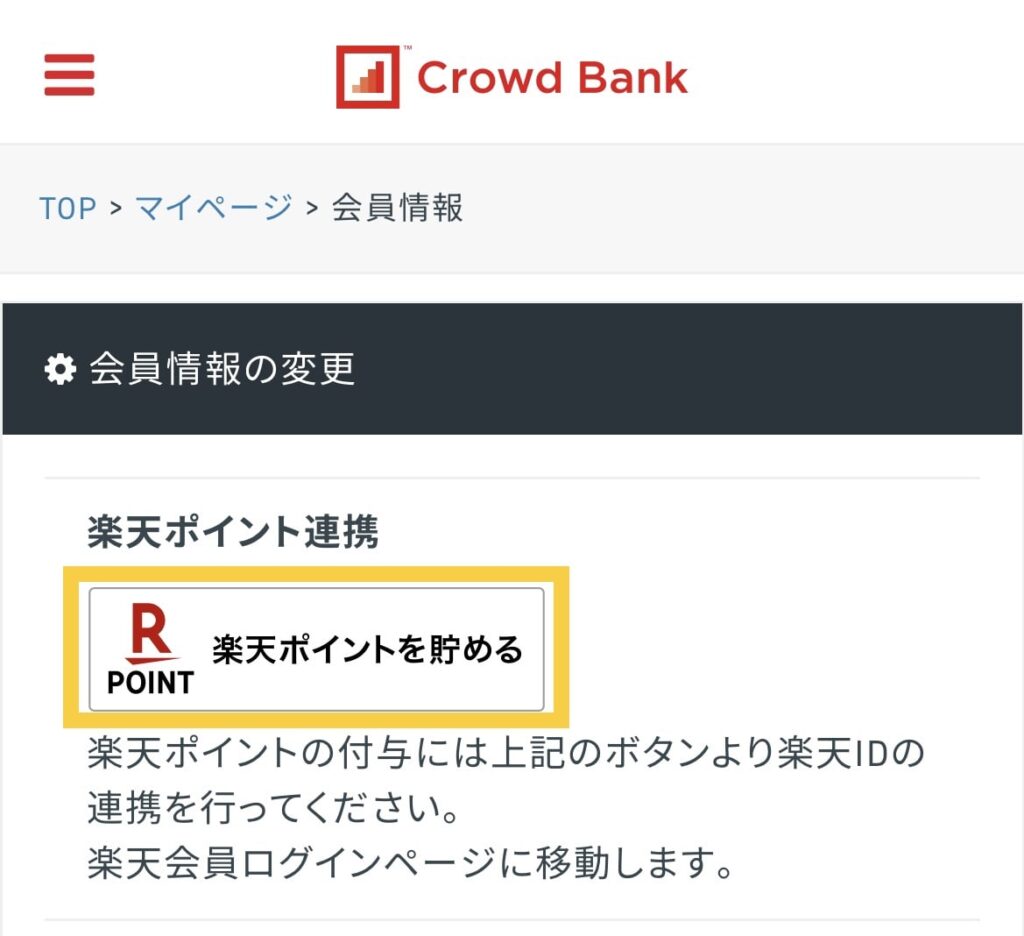
「楽天会員ログインページ」をタップします。
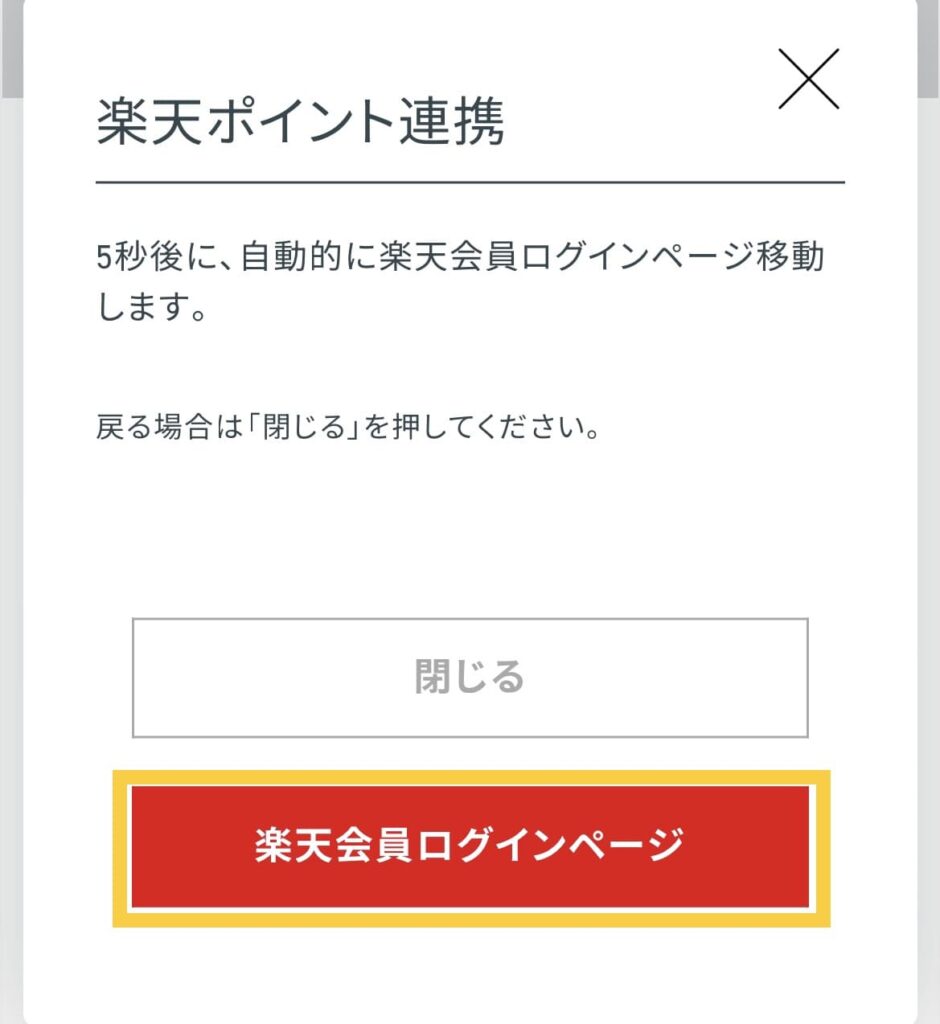
(2)楽天にログイン→利用規約の確認
「ユーザーID」「パスワード」を入力したら「ログイン」をタップします。
※楽天の画面に切り替わります。
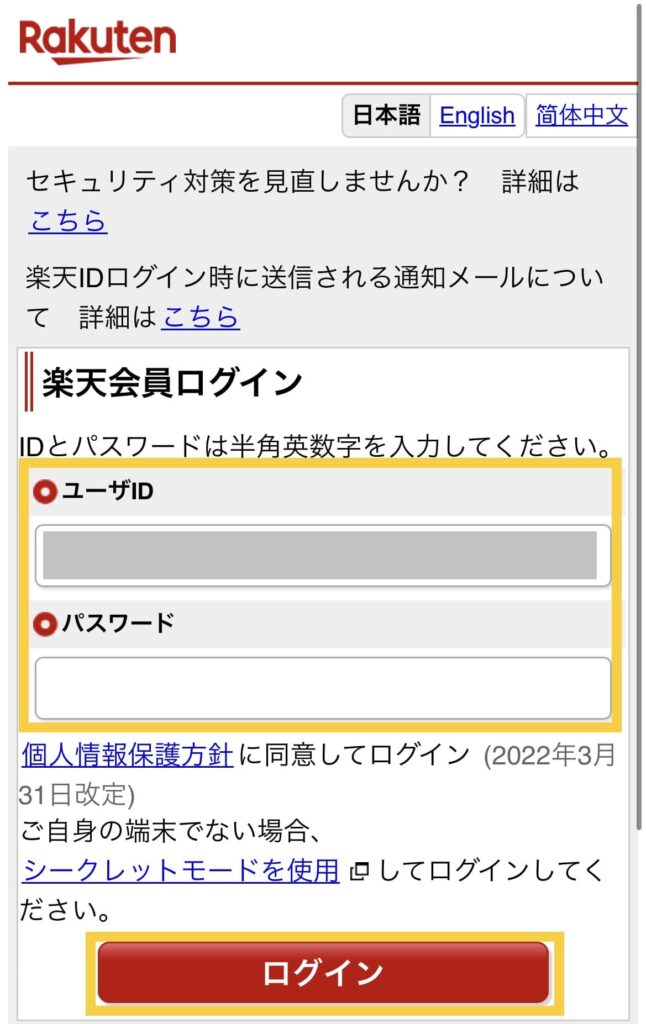
「ポイント連携に進む」をタップします。
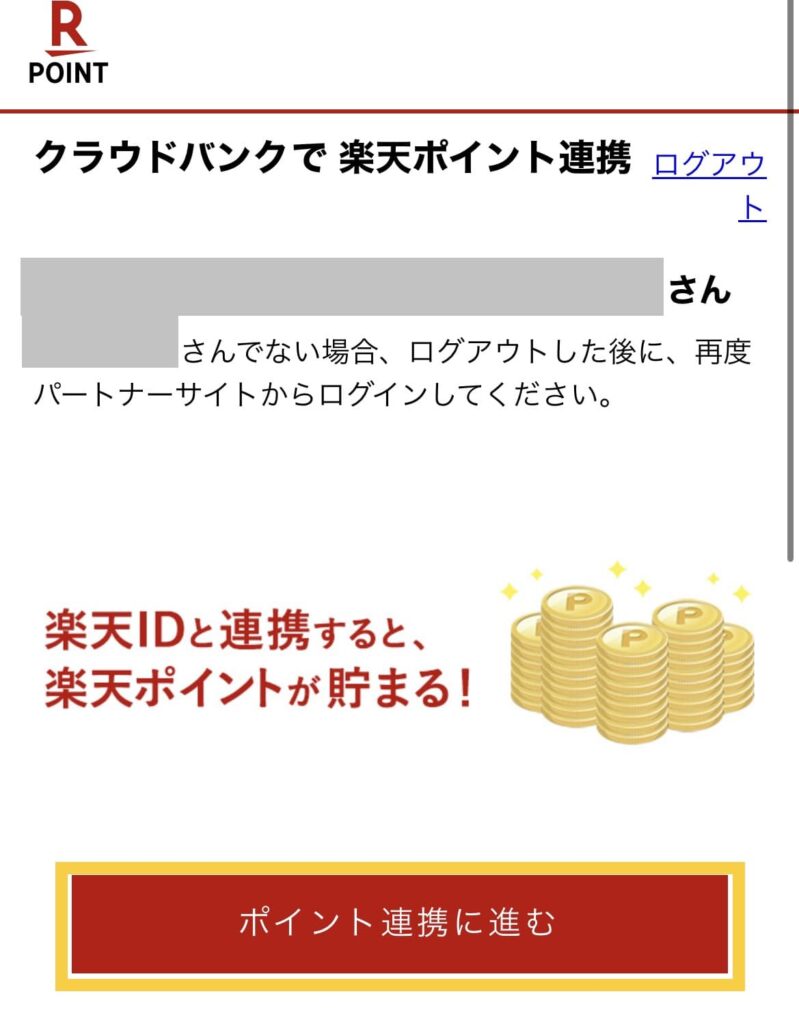
利用規約を確認して画面を下までスワイプします。

「同意して連携する」をタップします。
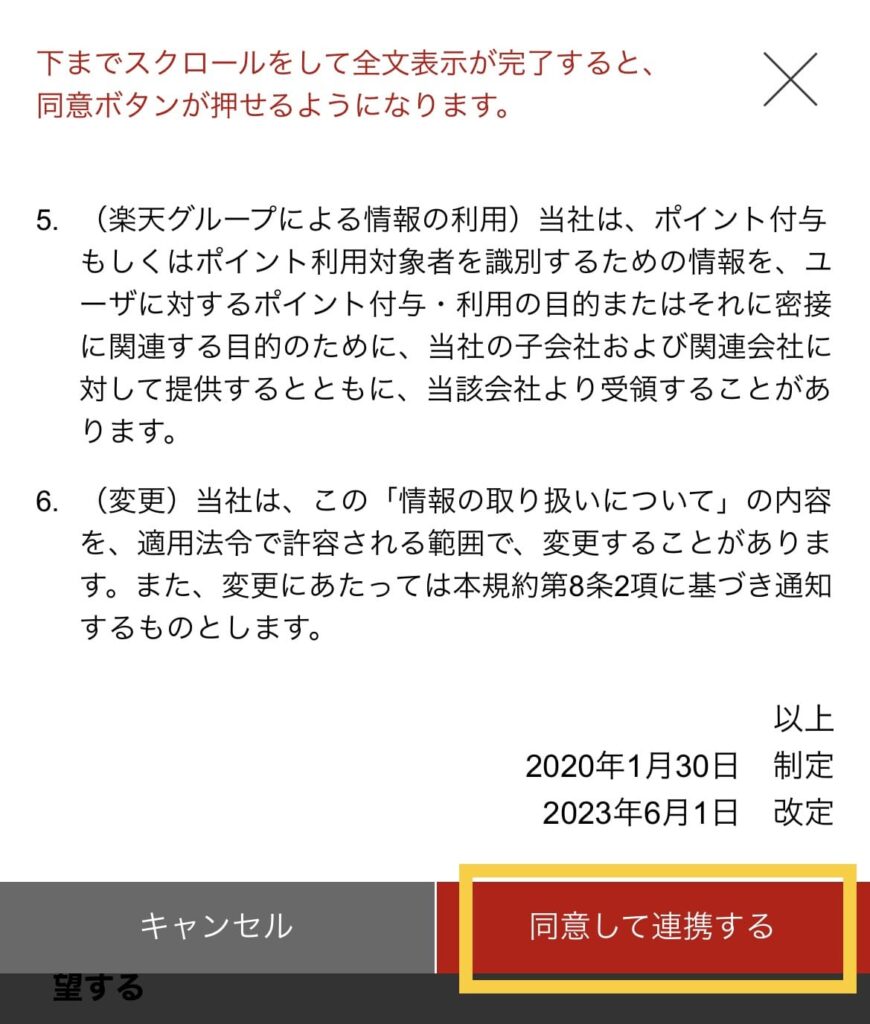
以下の画面になったら連携完了です♪
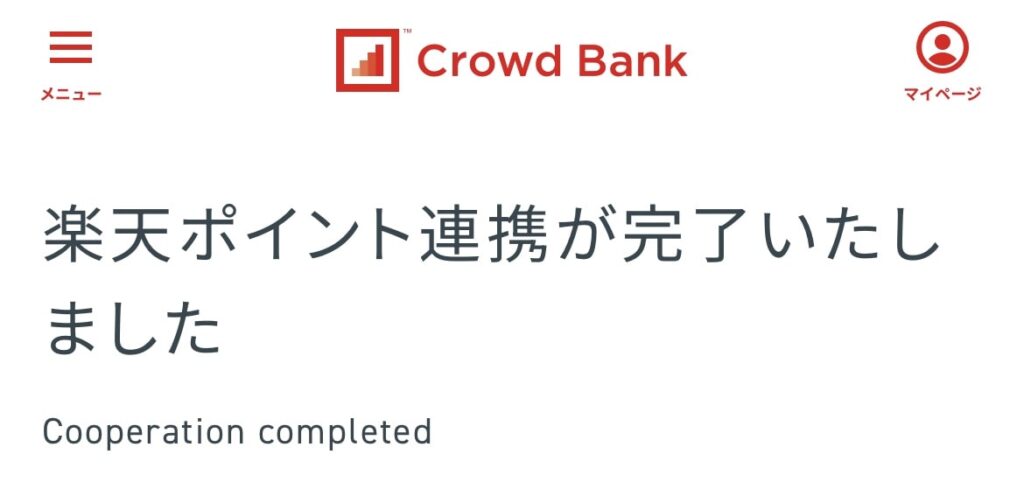

クラウドバンクに入金する
「入金」をタップします。
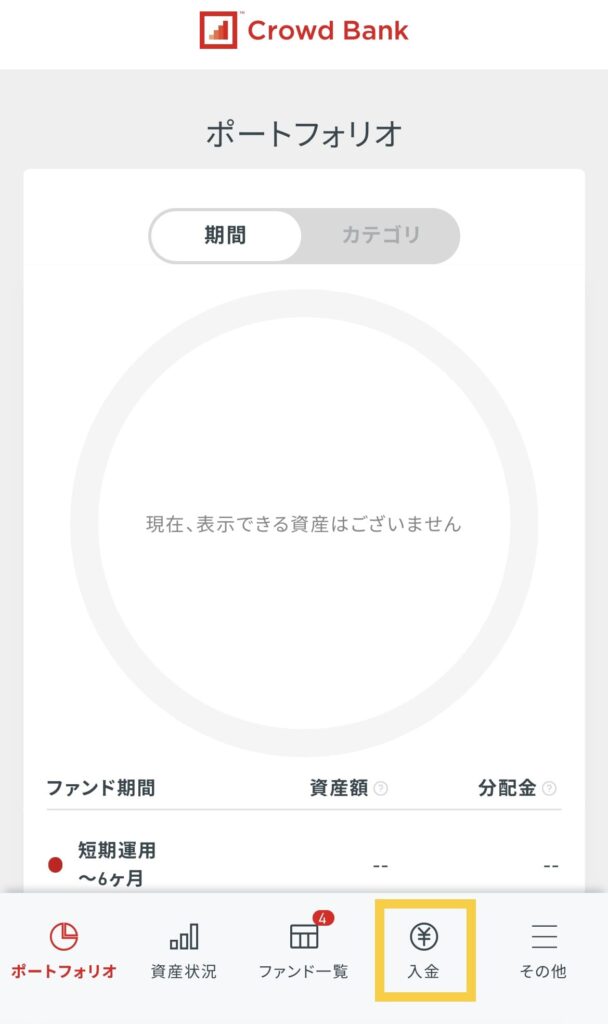
「即時入金」をタップします。
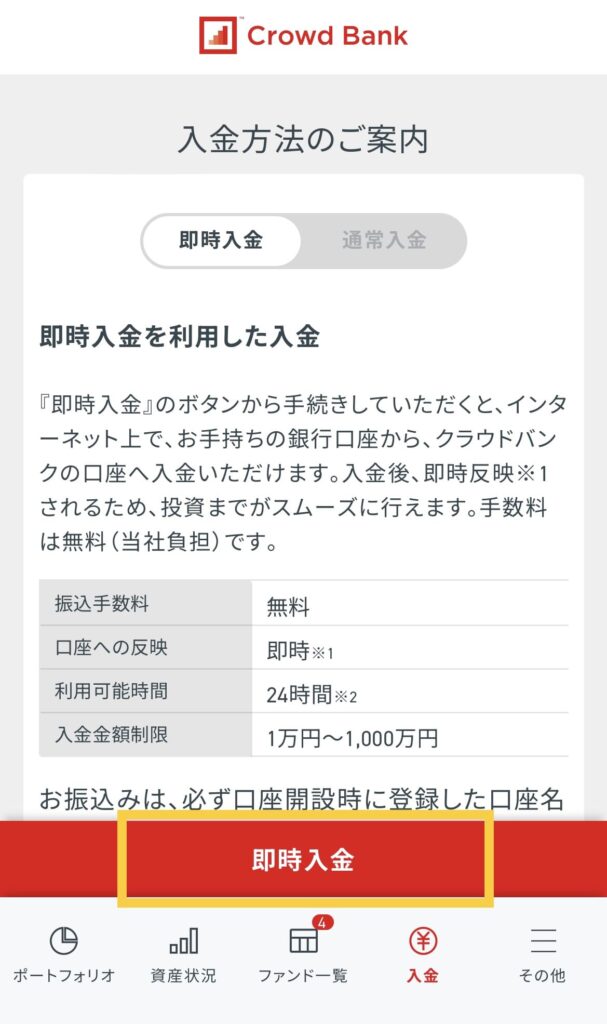
入金額を入力して「入金申請確認」をタップします。
※入金は1万円~振込手数料なし
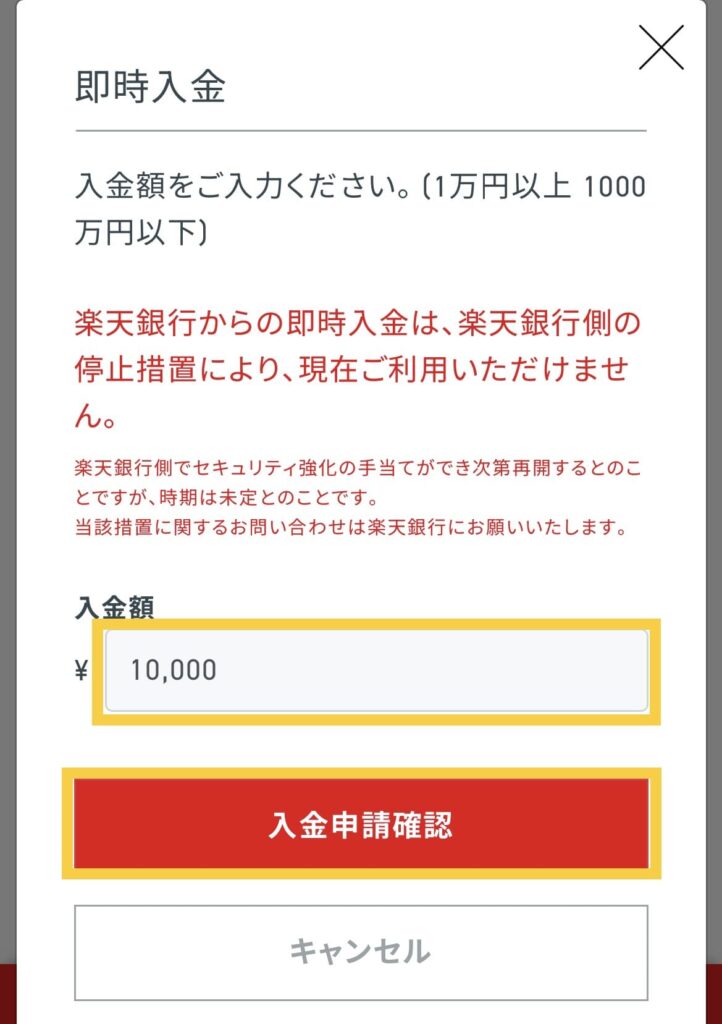
「金融機関ログイン」をタップします。
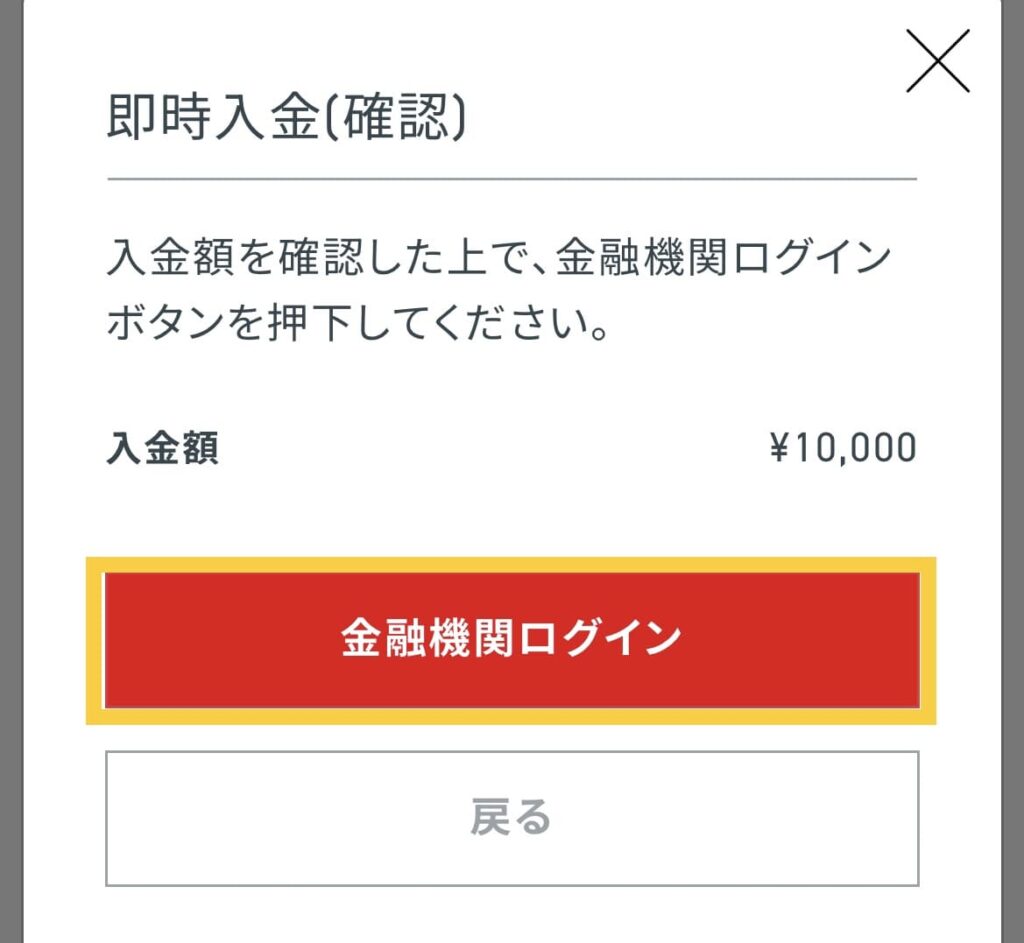
銀行を選択します。
銀行を選択したら、ネットバンクの画面に移動するので振込内容を確認します。

ネットバンクの画面から入金手続きをして、以下の画面になったら入金完了です♪
「日本クラウド証券に戻る」をタップしてTOPページに戻ります。
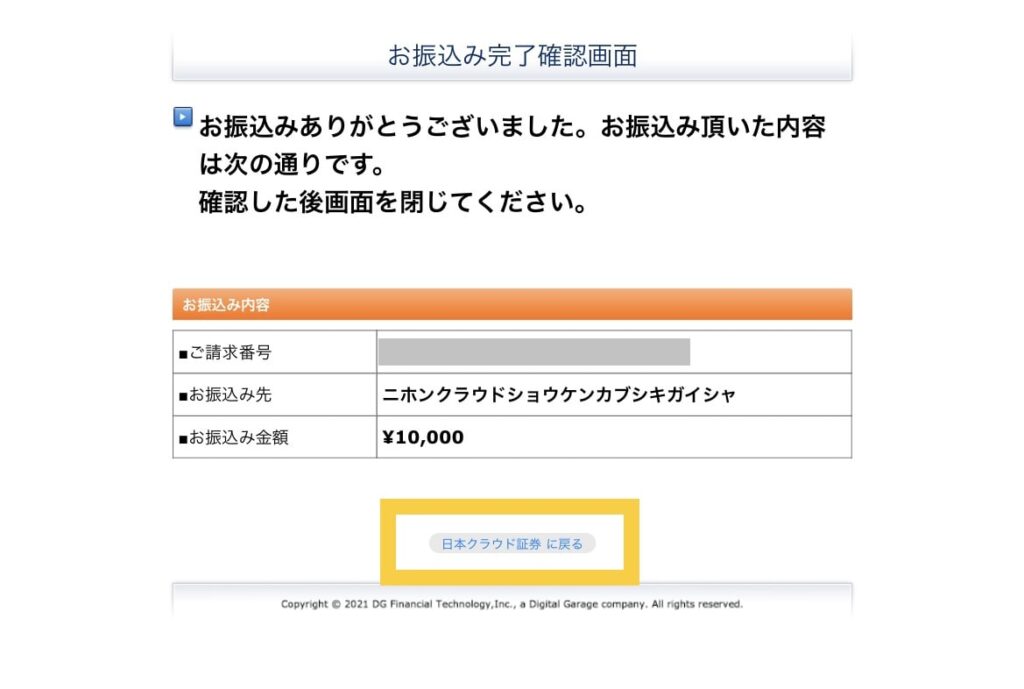
すぐに入金額が反映されています!
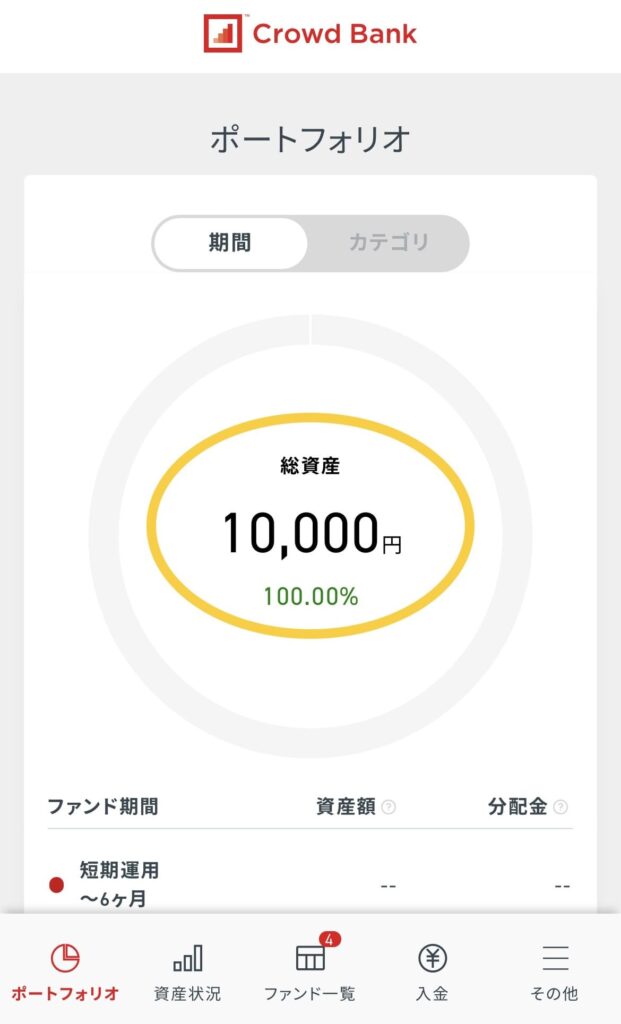

投資する
クラウドバンクのTOPページから「ファンド一覧」をタップします。
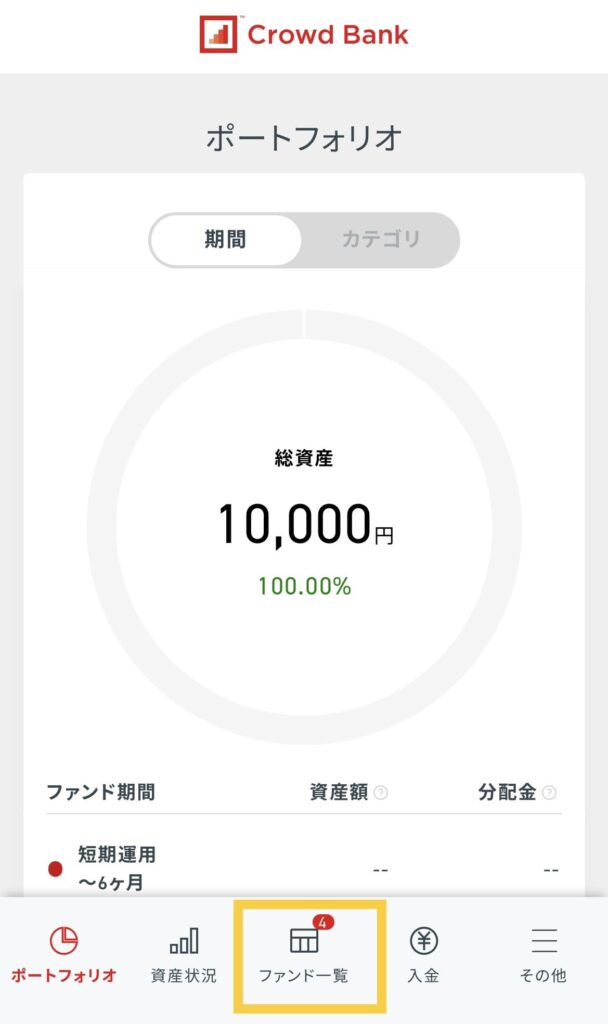
投資先を選びます。(気になったものでOK)
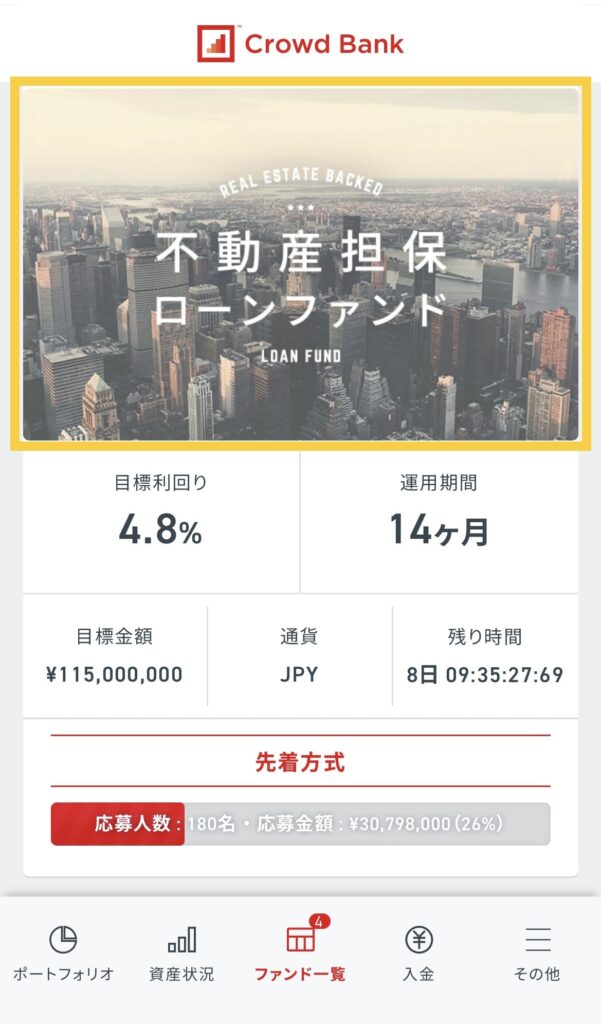
下までスワイプしたら「この商品に投資する」をタップします。
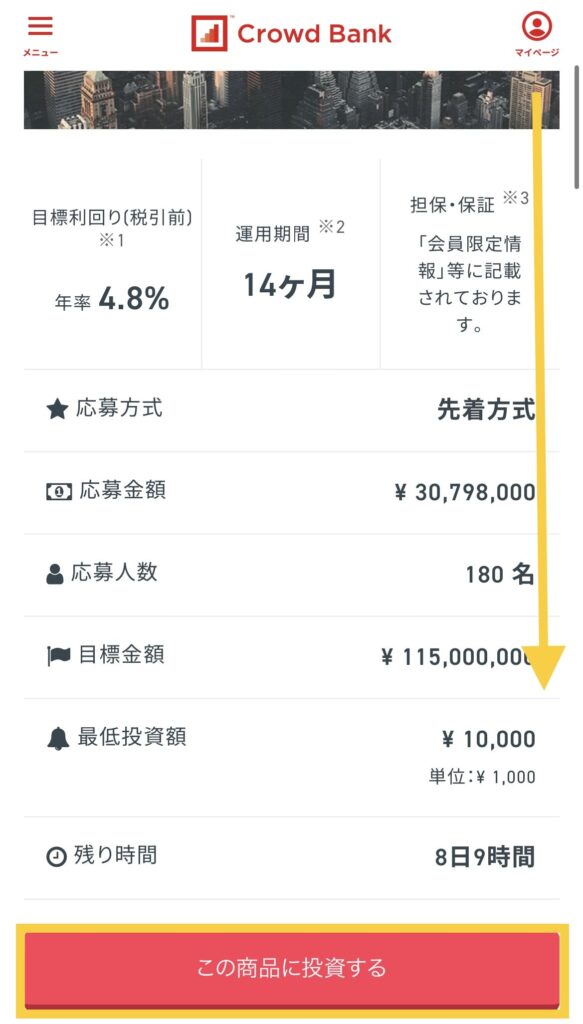
金額を入力したらチェックマーク(✓)を入れて「投資申請確認」をタップします。
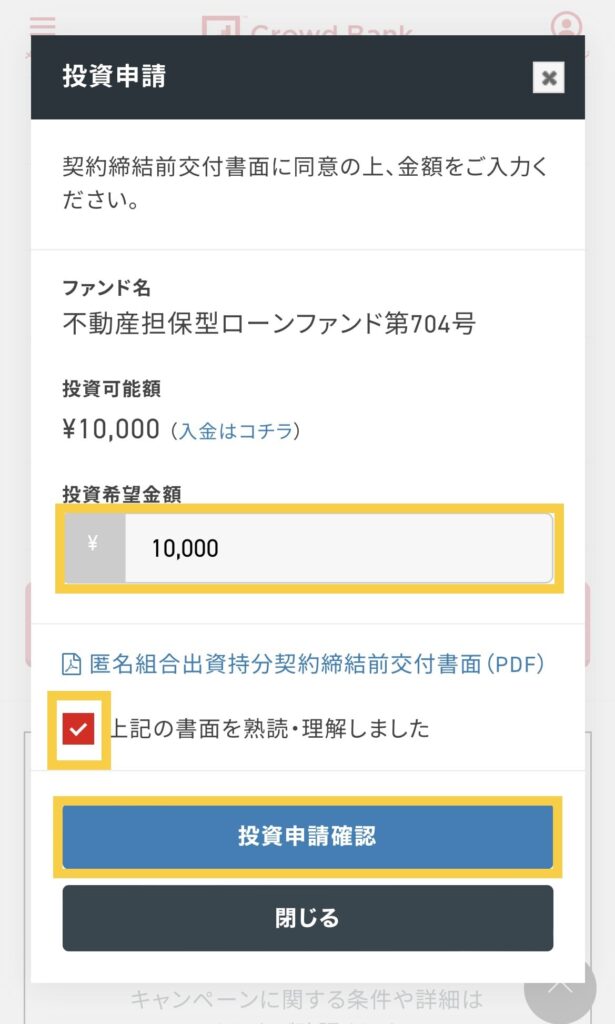
投資案件と金額を確認したら「投資する」をタップします。
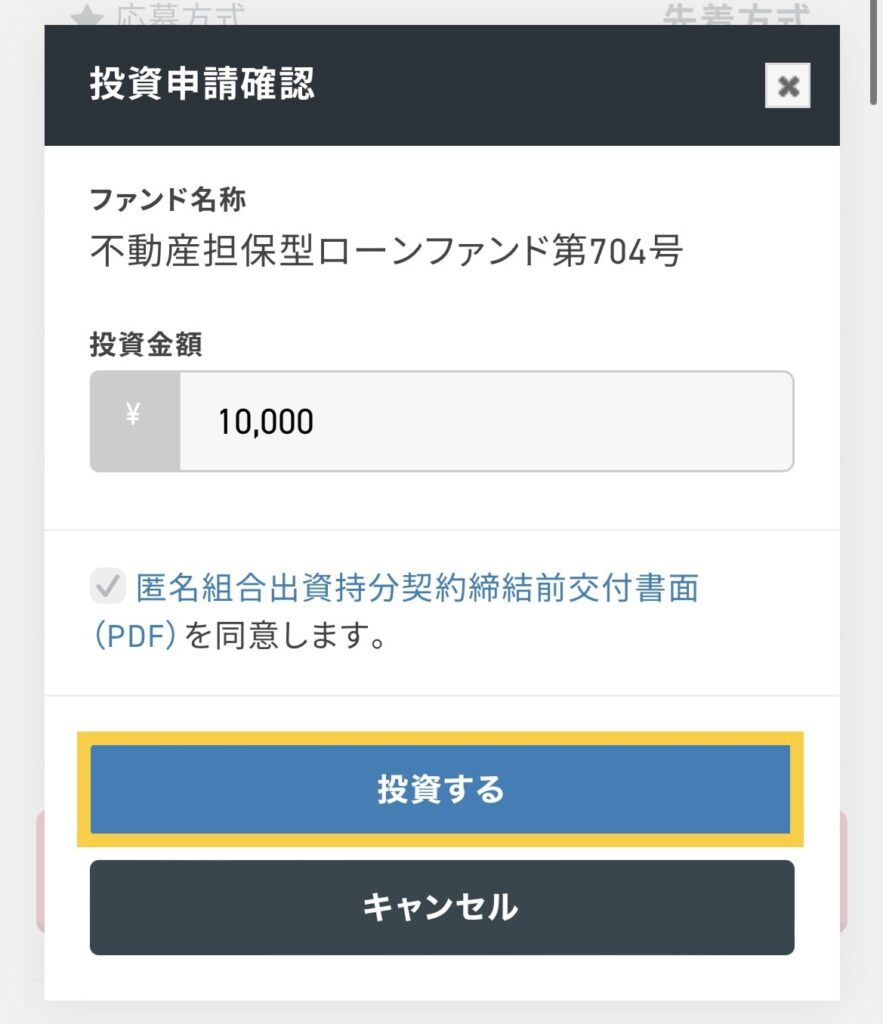
「閉じる」をタップします。
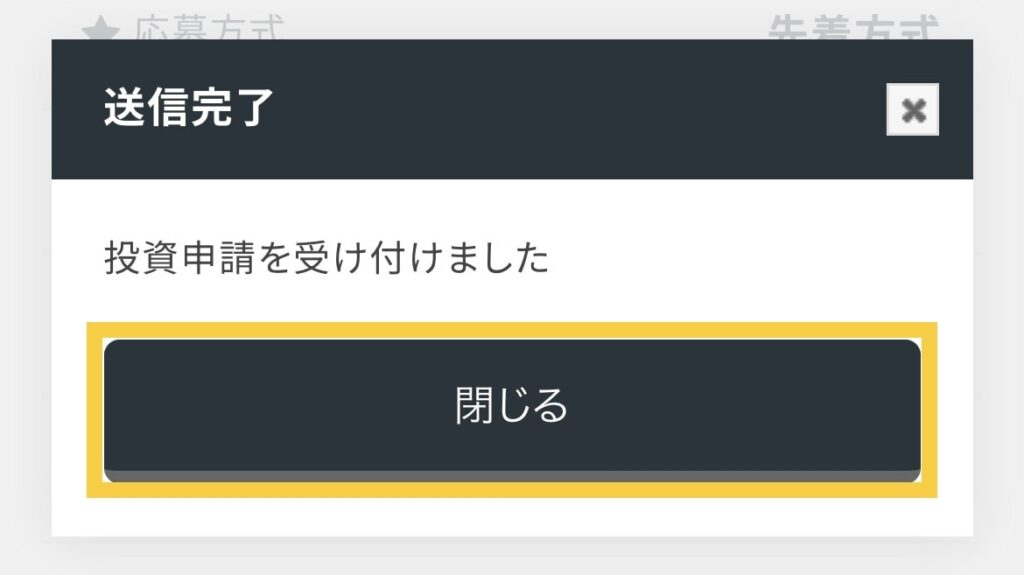
TOP画面に戻ると投資申請した金額が反映されています。
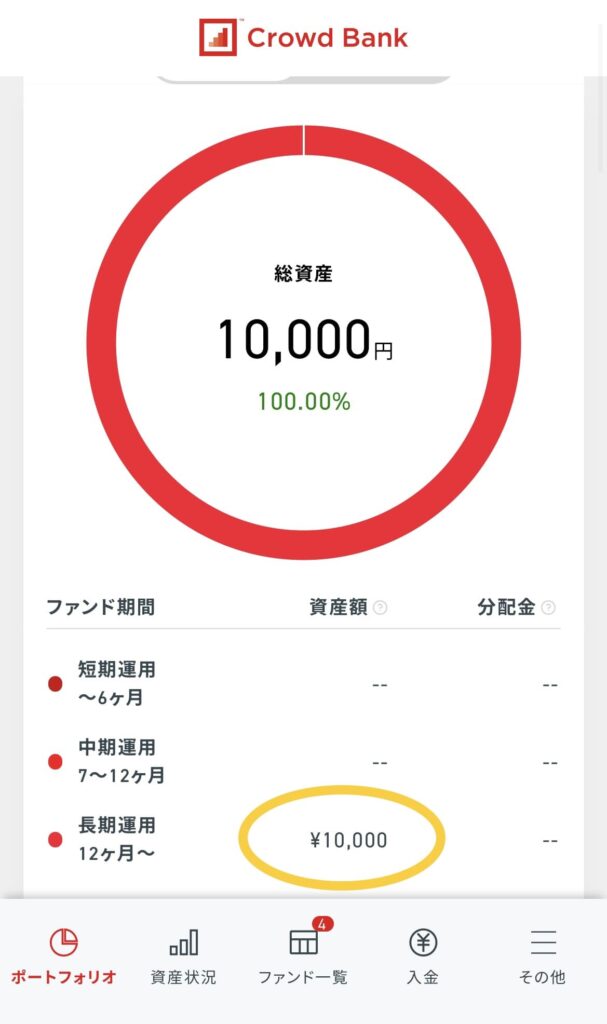
申し込み受付メールが届いたら、楽天ポイント2000円分の条件(はじめての投資)達成です♪
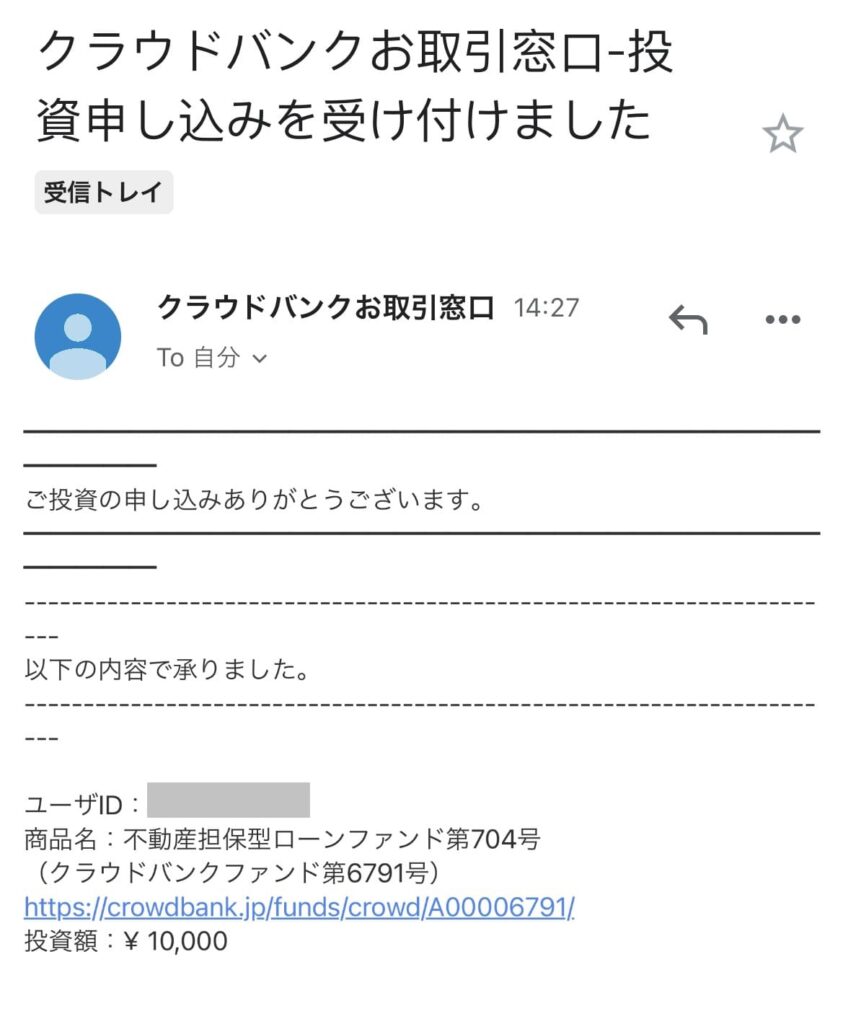

これでクラウドバンクの口座開設~入金&投資までが完了です!
あとは、楽天ポイントが反映されるのを待ちましょう。
まとめ:クラウドバンクで初めての不労所得をGETしよう!
クラウドバンクの口座開設お疲れさまでした♪
いまなら期間限定で楽天ポイント2500円分がもらえるので、忘れずにもらってくださいね。
ここまで頑張ったのに、楽天ポイントもらわないなんてもったいない(笑)
楽天ポイントをGETする方法
- クラウドバンクで口座開設をする(500P)
- クラウドバンクと楽天ポイントを連携する
- 入金→投資する(2000P)
投資に興味があるということは、きっと夢や目標があるのかな~と思います。
1万円…最初は小さな一歩ですが、お菓子でも食べながらお金が増えていくのを見守りましょー!
クラウドバンクは投資したあとは、特にすることないのでね(笑)
最後に…
『もし、不労所得がもらえるとしたら…何をしたいですか?』
